Page 1
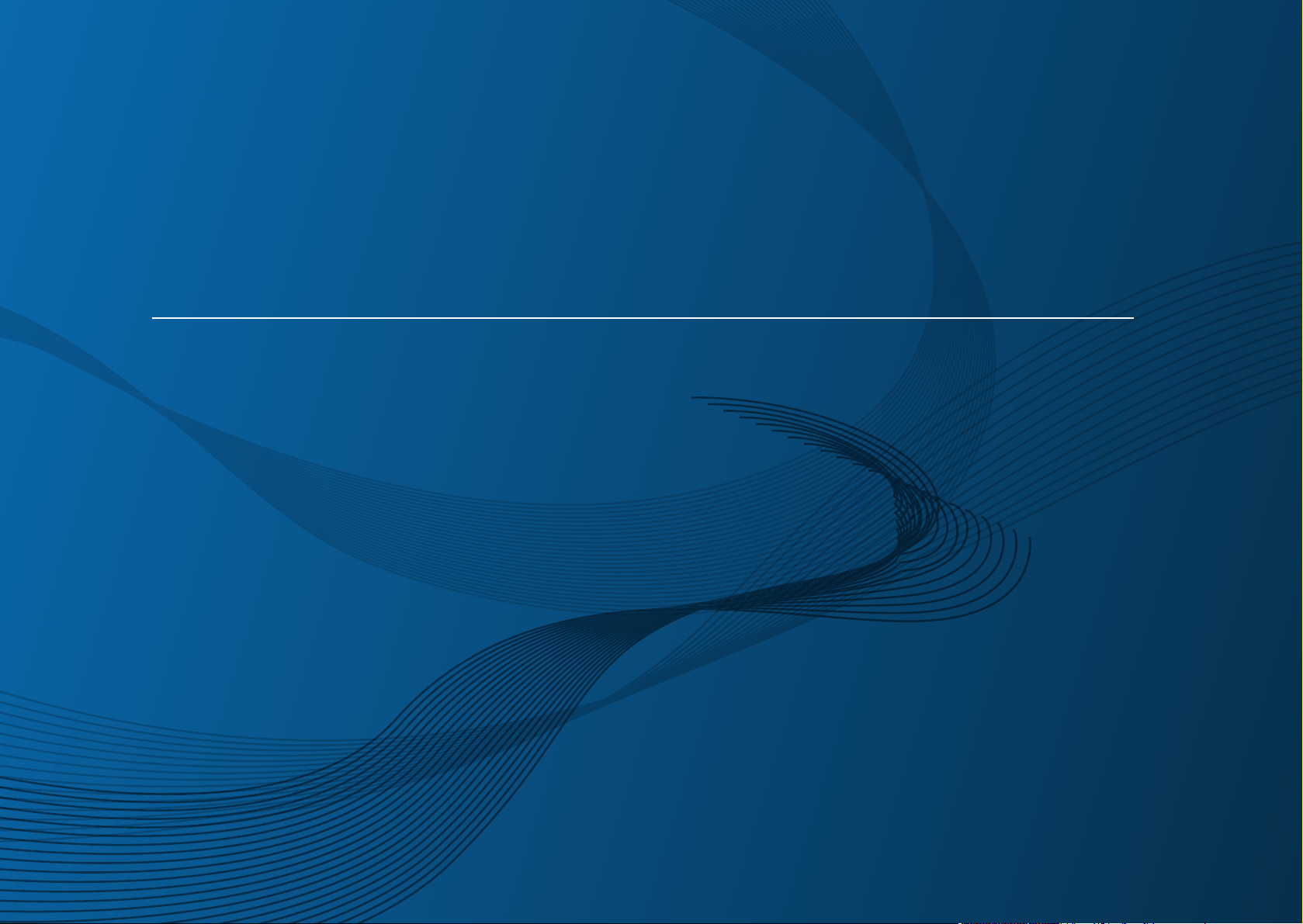
Brukerhåndbok
Brukerhåndbok
GRUNNLEGGENDE
GRUNNLEGGENDE
Denne brukerhåndboken gir informasjon vedrørende installasjon,
grunnleggende bruk og feilsøking på Windows.
AVANSERT
Brukerhåndboken gir informasjon om installasjon avansert konfigurasjon, drift og
feilsøking for flere typer operativsystem.
CLX-330x/330xW Series
CLX-330xFN/330xFW Series
Det kan hende at enkelte funksjoner ikke er tilgjengelige, avhengig av modell og land.
Page 2

RUNNLE
GG
ENDE
Grunnleggende faksing 65
1. Innledning
Nøkkelfordeler 5
Funksjoner etter modell 7
Nyttig informasjon 12
Om denne brukerhåndboken 13
Sikkerhetsinformasjon 14
Oversikt over maskinen 19
Oversikt over kontrollpanelet 23
Slå på maskinen 29
Installerer driveren lokalt 30
Slik reinstallerer du driveren 31
2. Menyoversikt og grunnleggende
Bruke USB-minneenheter 70
3. Vedlikehold
Bestille rekvisita og tilleggsutstyr 76
Tilgjengelig rekvisita 77
Tilgjengelige utskiftbare deler 78
Oppbevaring av tonerkassetter 79
Fordeling av toner 81
Bytte tonerkassett 83
Bytte resttonerbeholder 85
Bytte bildeenhet 87
Overvåke levetid for rekvisita 89
Slik stiller du inn varsel om lite toner 90
oppsett
Menyoversikt 33
Grunnleggende innstillinger for maskinen 39
Medier og skuffer 41
Grunnleggende utskrift 53
Grunnleggende kopiering 59
Grunnleggende skanning 64
Rengjøre maskinen 91
Tips for flytting og oppbevaring av
maskinen 96
2
Page 3
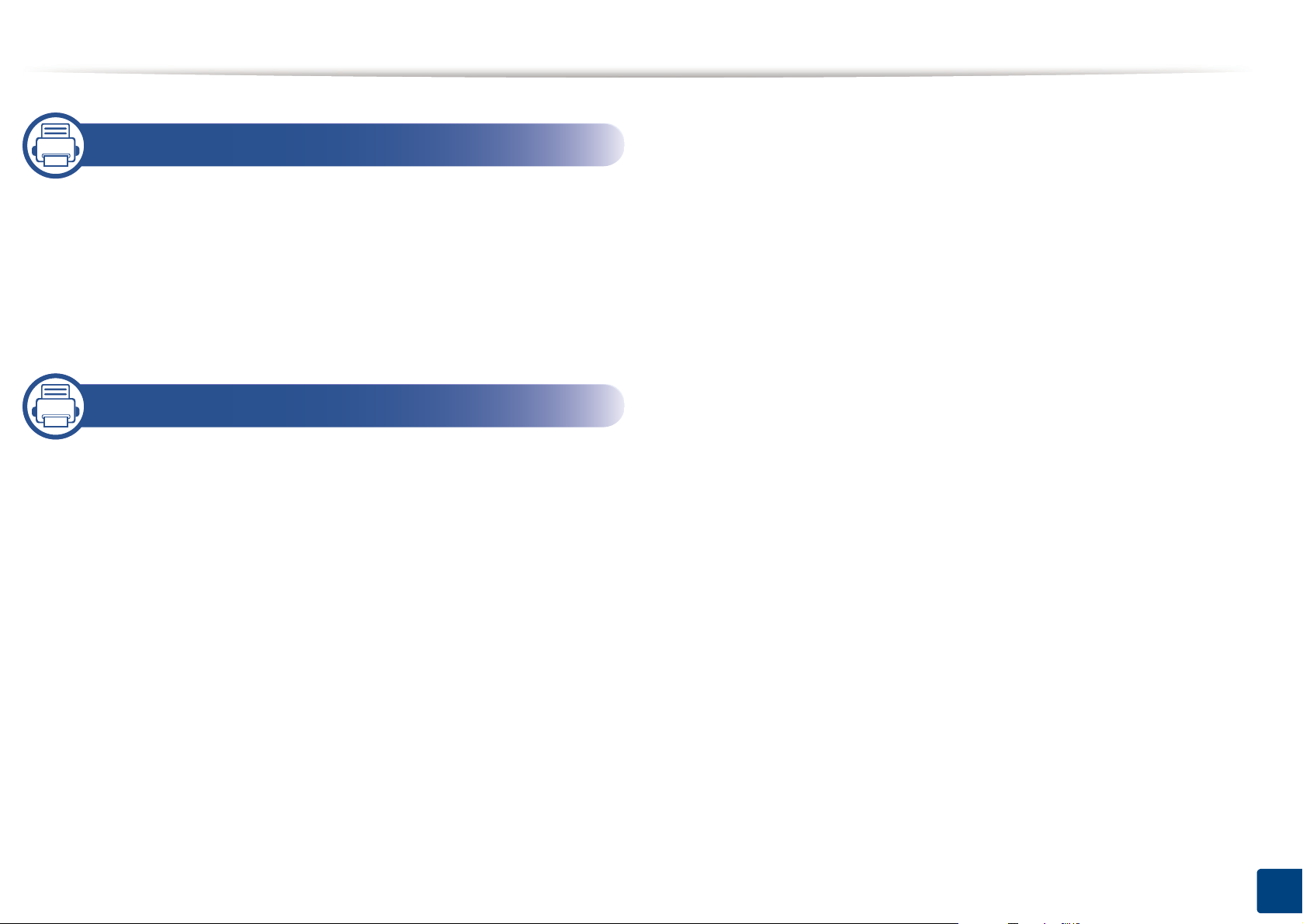
RUNNLE
GG
4. Feilsøking
Tips for å unngå papirstopp 98
Fjerne dokumentstopp av originaler 99
Fjerne papirstopp 104
Forklaring av statuslampene 109
Meldinger på displayet 111
5. Tillegg
Spesifikasjoner 119
Informasjon om reguleringer 129
ENDE
Copyright 143
3
Page 4
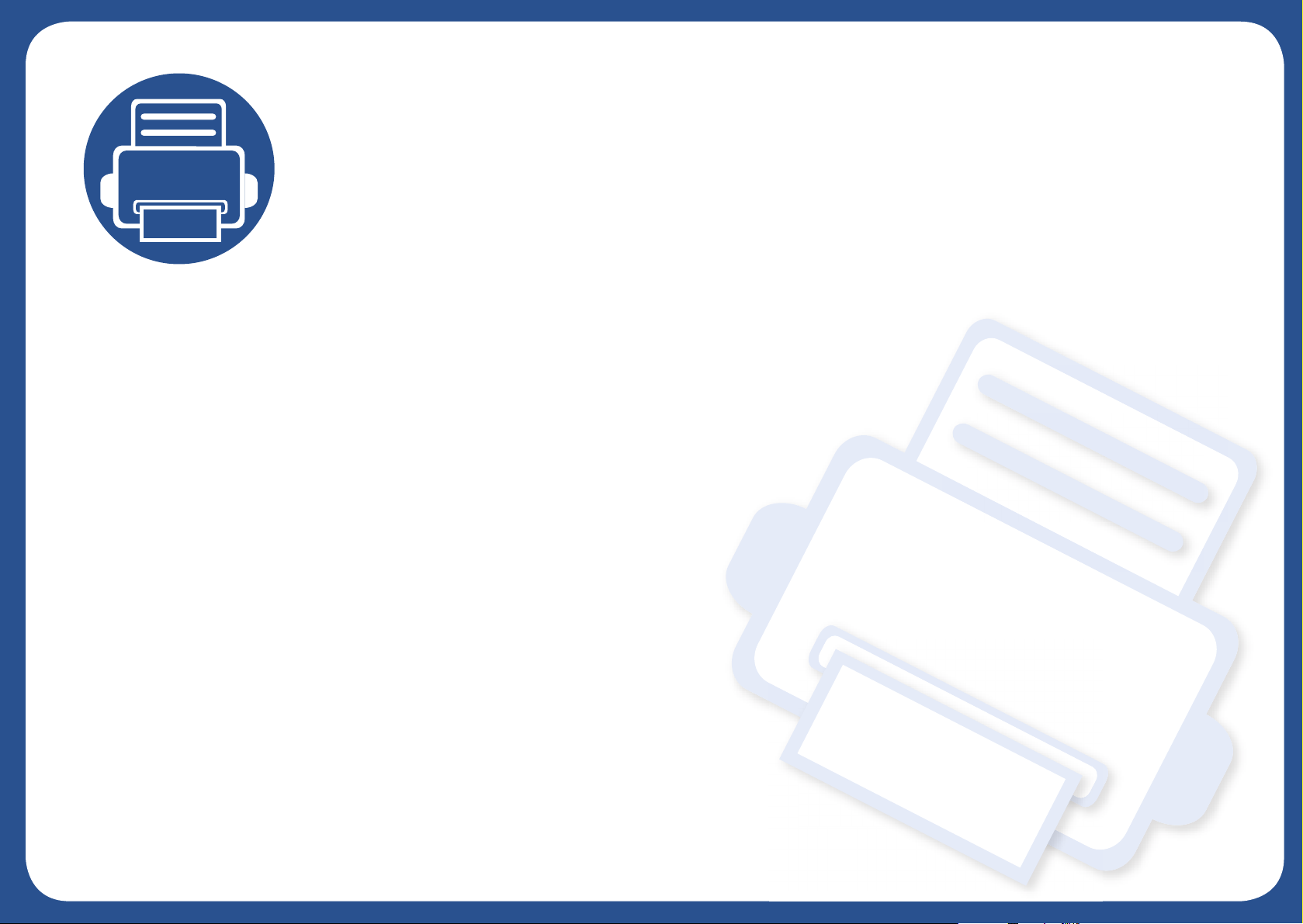
1. Innledning
Dette kapittelet gir informasjon du trenger å vite før du bruker maskinen.
• Nøkkelfordeler 5
• Funksjoner etter modell 7
• Nyttig informasjon 12
• Om denne brukerhåndboken 13
• Sikkerhetsinformasjon 14
• Oversikt over maskinen 19
• Oversikt over kontrollpanelet 23
• Slå på maskinen 29
• Installerer driveren lokalt 30
• Slik reinstallerer du driveren 31
Page 5
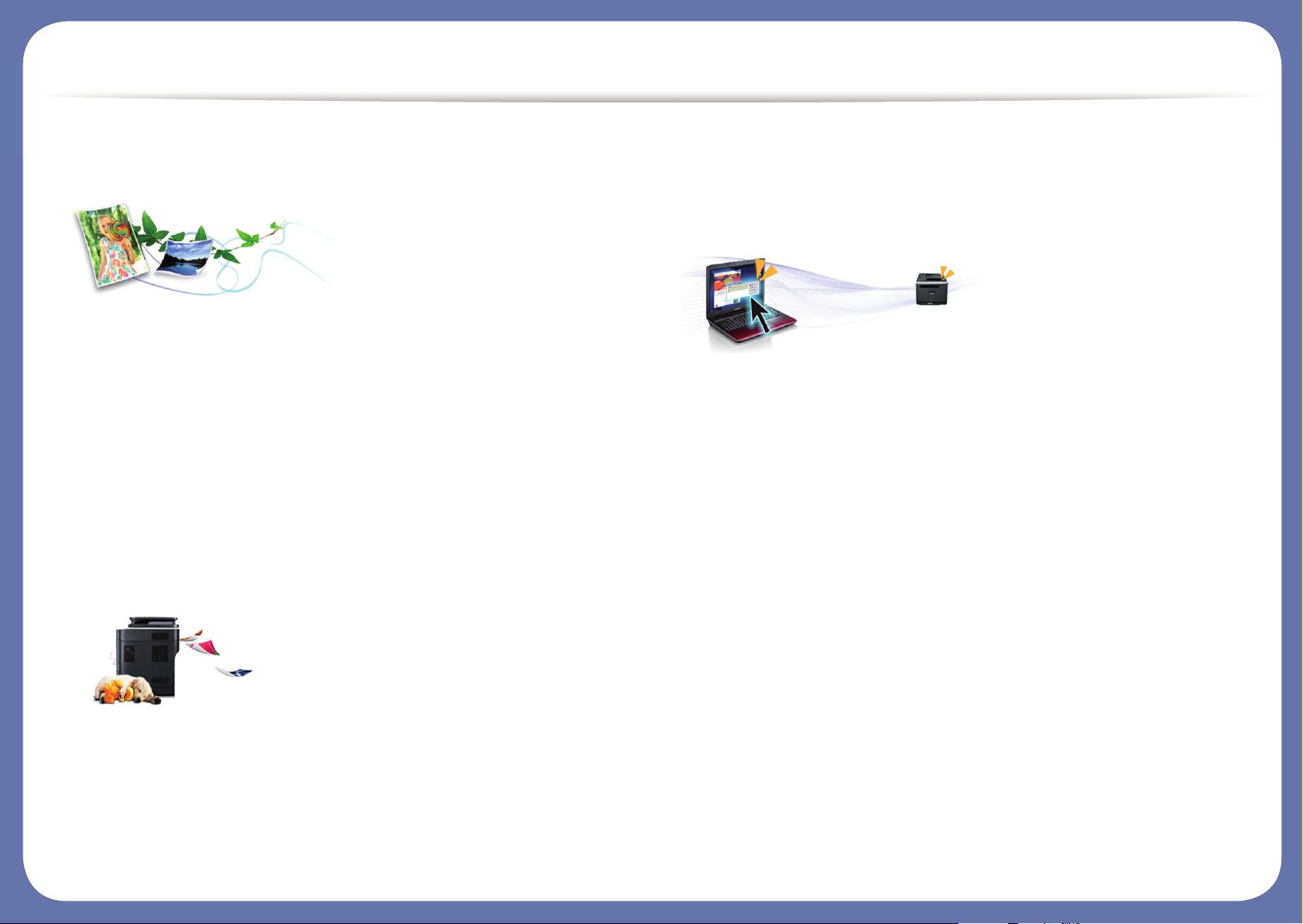
Nøkkelfordeler
Miljøvennlig
• Maskinen støtter ECO-funksjoner som sparer toner og papir (se
"Økoutskrift" på side 57).
• For å spare papir kan du skrive ut flere sider på ett enkelt ark (se "Bruke
avanserte utskriftsfunksjoner" på side 225).
• For å spare papir kan du skrive ut på begge sider av arket (dobbeltsidig
utskrift) (se "Bruke avanserte utskriftsfunksjoner" på side 225).
• Denne maskinen har automatisk strømsparing, og reduserer
strømforbruket betraktelig når den er i ventemodus.
Hurtig utskrift med høy oppløsning
• Du kan skrive ut i alle farger ved hjelp av cyan, magenta, gult og svart.
• Du kan skrive ut med en effektiv oppløsning på opptil 2 400 × 600 dpi
(600 x 600 x 2 bit).
• Hurtig utskrift på forespørsel.
- For enkelsidig utskrift i sort/hvitt, 18 ppm (A4) eller 19 ppm (Letter).
- For enkelsidig utskrift i farger, 4 ppm (A4) eller 29 ppm (Letter).
Bekvemmelighet
• Du kan skrive ut når du er på farten med smarttelefon eller en
datamaskin med Google Cloud Print aktiverte apps (se "Google Clous
Print" på side 194).
• Med Easy Capture Manager kan du enkelt redigere og skrive ut det du
har tatt bilde av ved å bruke tasten Print Screen på tastaturet (se "Easy
Capture Manager" på side 255).
• Samsung Easy Printer Manager og Utskriftsstatus er et program som
overvåker og informerer deg om maskinens status og lar deg tilpasse
maskinens innstillinger (se "Bruk av Samsung Easy Printer Manager"
på side 262 eller "Bruk av Samsung skriverstatus" på side 271).
• Samsung Easy Document Creator er en applikasjon som lar brukerne
kompilere og dele store dokumenter eller annen skannet eller fakset
digital informasjon. (se "Bruk av Samsung Easy Document Creator" på
side 265).
• AnyWeb Print hjelper deg å kopiere skjermbildet, forhåndsvise, klippe
og skrive ut skjermbildet i Windows Internet Explorer, enklere enn om
du bruker det vanlige programmet (se "Samsung AnyWeb Print" på side
257).
• Med Smart oppdatering kan du se etter den nyeste programvaren, og
installere den nyeste versjonen under installasjon av skriverdriveren.
Denne funksjonen er bare tilgjengelig i Windows.
Page 6

Nøkkelfordeler
• Hvis du har tilgang til Internett, kan du få hjelp, støtte, maskindrivere,
håndbøker og bestillingsinformasjon fra Samsungs webområde
www.samsung.com > finn produkt > Støtte og nedlastinger.
Støtte for et bredt spekter av funksjoner og
programmer
• Støtter flere papirstørrelser (se "Spesifikasjoner for utskriftsmedier" på
side 122).
• Skriv ut vannmerker: Du kan merke dokumenter med tekst, f.eks.
“CONFIDENTIAL” (se "Bruke avanserte utskriftsfunksjoner" på side
225).
• Skriv ut plakater: Teksten og bildene på hver dokumentside forstørres
og skrives ut på tvers av arket. Arkene kan deretter limes sammen til en
plakat (se "Bruke avanserte utskriftsfunksjoner" på side 225).
• Du kan skrive ut i flere operativsystemer (se "Systemkrav" på side 125).
• Maskinen er utstyrt med et USB-grensesnitt og/eller et
nettverksgrensesnitt.
Støtter forskjellige trådløse innstillingsmetoder
• Bruk av knappen WPS (Wi-Fi Protected Setup™)
- Du kan enkelt koble til et trådløst nettverk ved bruk av WPS-knappen
på maskinen og tilgangspunktet (en trådløs ruter).
• Bruk av USB-kabelen eller en nettverkskabel
- Du kan koble til og stille inn flere trådløse nettverksinnstillinger ved
bruk av en USB-kabel eller en nettverkskabel.
• Bruk av Wi-Fi Direct
- Du kan enkelt skrive ut fra din mobile enhet ved bruk av Wi-Fi eller
Wi-Fi Direct.
Se "Fremgangsmåter for trådløst oppsett." på side 167.
Page 7
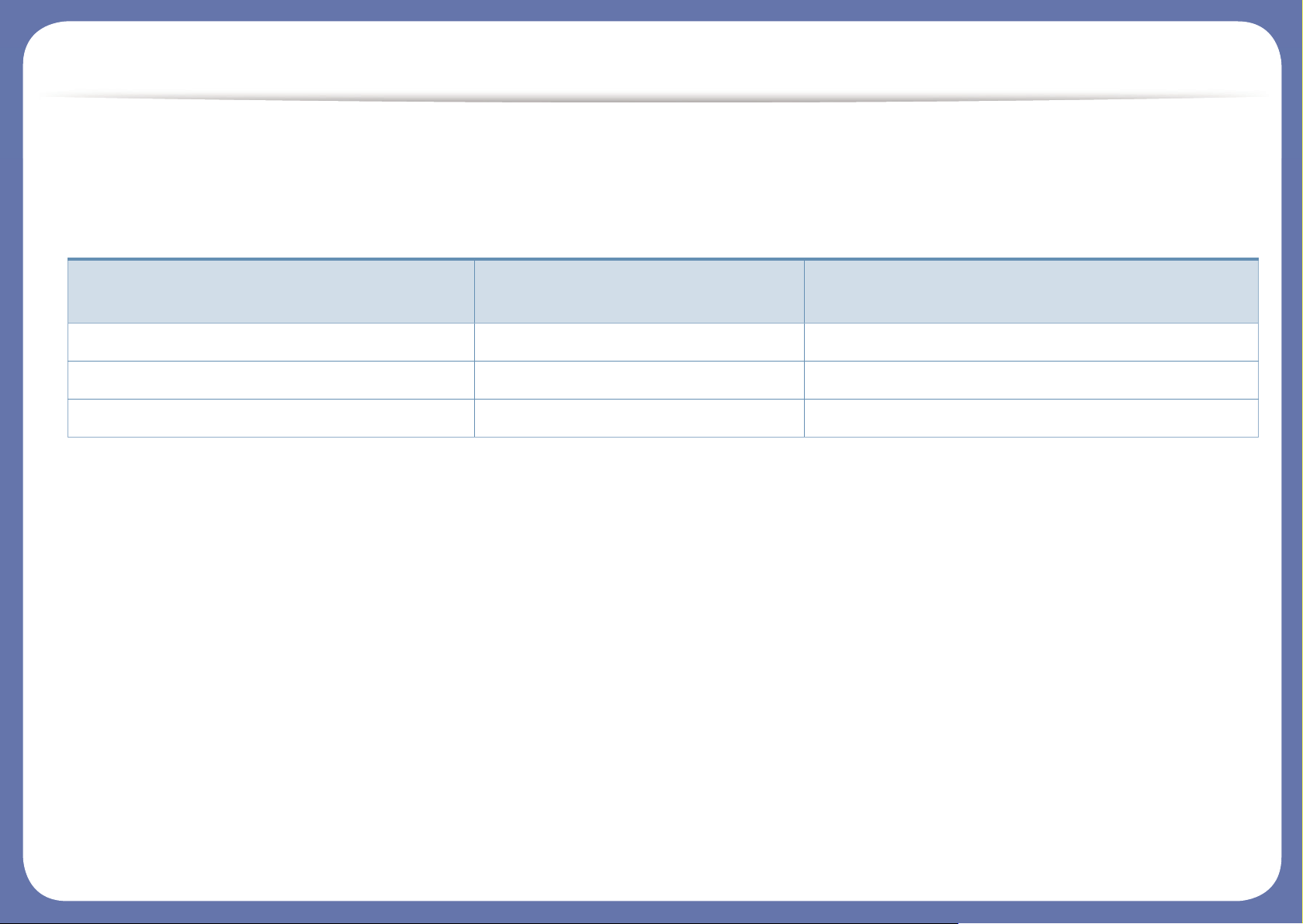
Funksjoner etter modell
Det kan hende at enkelte funksjoner og tilbehør ikke er tilgjengelige, avhengig av modell eller land.
Operativsystem
(●: inkludert, tomt: ikke tilgjengelig)
Operativsystem
CLX-330x Series
CLX-330xW Series
CLX-330xFN Series
CLX-330xFW Series
Windows ● ●
Macintosh ● ●
Linux ● ●
Page 8
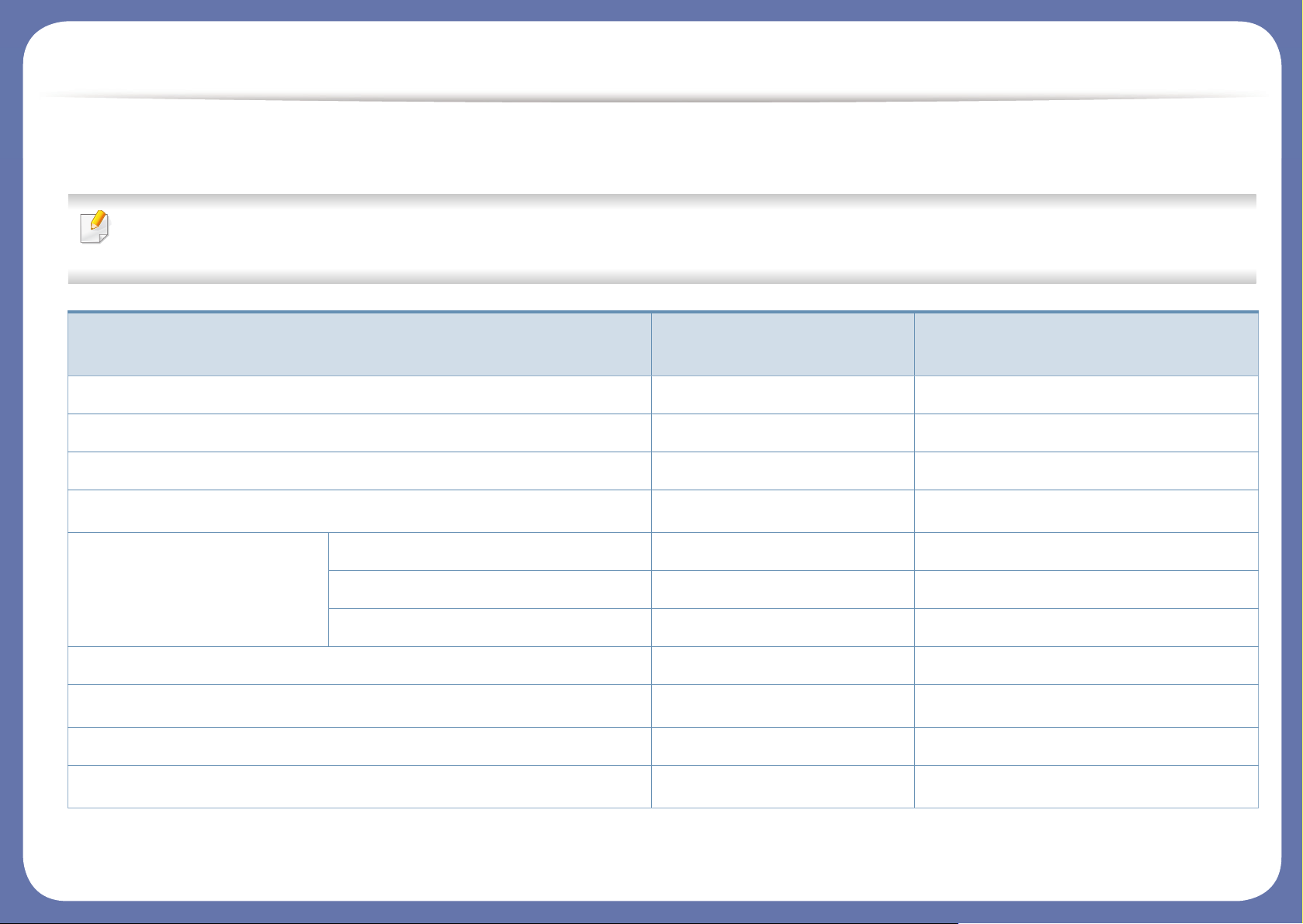
Funksjoner etter modell
Programvare
Du kan installere skriverdriveren og programvaren når du setter inn programvare-CD-en inn i CD-ROM-en. For Windows velges skriverdriveren
og programvaren i vinduetVelg programvare og verktøy som skal installeres.
CLX-330x Series
CLX-330xFN Series
Programvare
CLX-330xW Series
CLX-330xFW Series
SPL skriverdriver ● ●
PCL-skriverdriver ● ●
PS skriverdriver ● ●
XPS skriverdriver
a
Samsung Easy Printer
Skann til PC-innstillinger ● ●
● ●
Manager
Faks til PC-innstillinger ●
Enhetsinnstillinger ● ●
Samsung Easy Document Creator ● ●
Samsung Easy Color Manager
b
● ●
Samsung skriverstatus ● ●
AnyWeb Print
b
● ●
Page 9
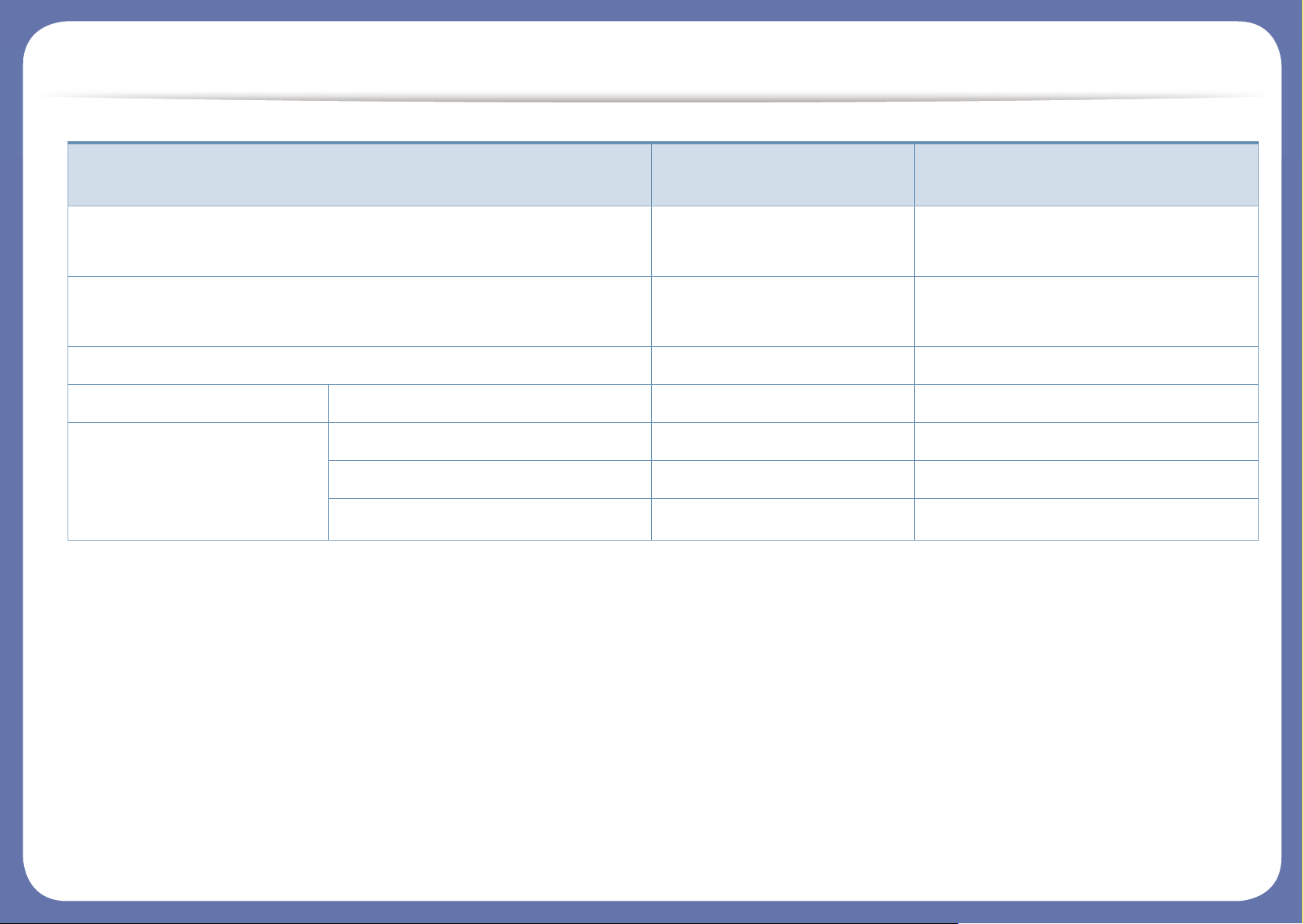
Funksjoner etter modell
(●: inkludert, tomt: ikke tilgjengelig)
SyncThru™ Web Service ●
(Kun CLX-330xW Series)
●
SyncThru Admin Web Service ●
(Kun CLX-330xW Series)
●
Easy Eco Driver ● ●
Faks Samsung Network PC Fax ●
Skann TWAIN skannerdriver ● ●
WIA-driver ● ●
Samsung-skanneassistent
b
● ●
a. For XPS/PS-driver kan du installere XPS/PS-skriverdriveren i vinduet Tilpasset installasjon (se programvare-CD-en som fulgte med maskinen).
b. Last ned programvaren fra Samsungs nettside. Deretter pakkes programvaren ut og installeres: (http://www.samsung.com > finn produkt > Støtte eller Nedlastinger).
Kontroller om datamaskinens operativsystem støtter programvaren før du installerer.
Programvare
CLX-330x Series
CLX-330xW Series
CLX-330xFN Series
CLX-330xFW Series
Page 10
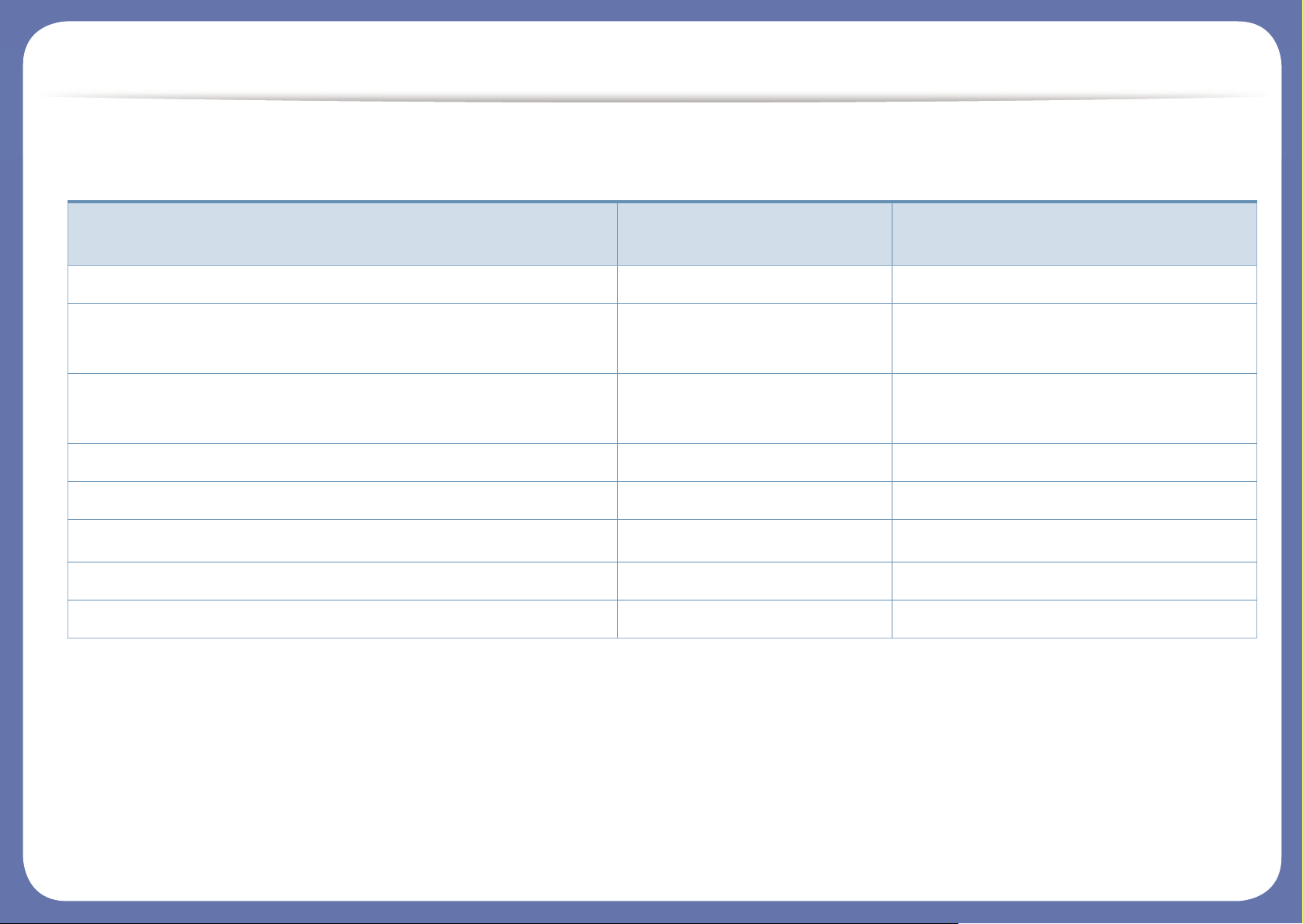
Funksjoner etter modell
Variety feature
(●: inkludert, tomt: Ikke tilgjengelig)
Funksjoner
CLX-330x Series
CLX-330xW Series
CLX-330xFN Series
CLX-330xFW Series
Høyhastighets USB 2.0 ● ●
Nettverksgrensesnitt Ethernet 10/100 Base TX kablet LAN ●
(Kun CLX-330xW Series)
●
Nettverksgrensesnitt 802.11b/g/n trådløst LAN
a
a. Det er mulig at trådløst LAN-kort ikke er tilgjengelig, avhengig av hvilket land du befinner deg i. For enkelte land kan kun 802.11 b/g brukes. Ta kontakt med din lokale
Samsung-forhandler eller forhandleren du kjøpte maskinen hos.
●
(Kun CLX-330xW Series)
●
(Kun CLX-330xFW Series)
Google Cloud Print™ ● ●
Eco-utskrift (kontrollpanel) ● ●
Dobbeltsidig utskrift (Manuelt)
b
b. Kun Windows.
● ●
Grensesnitt for USB-minne ● ●
Automatisk dokumentmater (ADF) ●
Page 11

Funksjoner etter modell
(●: inkludert, tomt: Ikke tilgjengelig)
Funksjoner
CLX-330x Series
CLX-330xW Series
CLX-330xFN Series
CLX-330xFW Series
Faks Send flere ●
Utsett sending ●
Prioriter send ●
Sikkert mottak ●
Send/motta/videresend faks ●
Skann Skann til PC ● ●
Kopiering ID-kortkopi ● ●
Redusert eller forstørret kopiering ● ●
Sortering ● ●
2-opp, 4-opp ● ●
Juster bakgrunn ● ●
Page 12
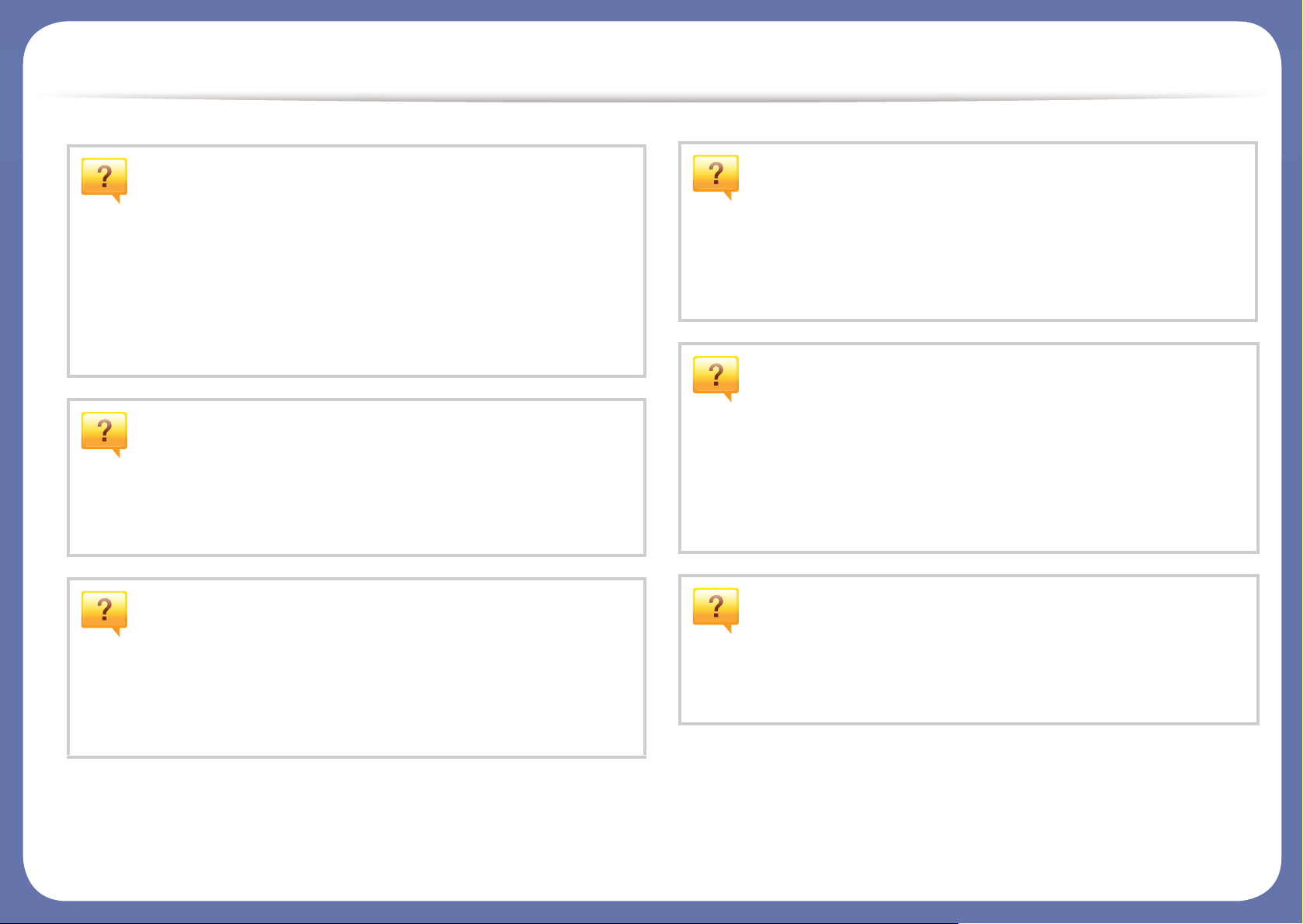
Nyttig informasjon
Maskinen skriver ikke ut.
• Åpne utskriftskøen og fjern dokumentet fra køen (se
"Avbryte en utskriftsjobb" på side 54).
• Fjern driveren og installer den igjen (se "Installerer driveren
lokalt" på side 30).
• Velg din maskin som standardmaskin i Windows (se
"Indstilling af maskinen til standardmaskine" på side 224).
Hvor kan jeg kjøpe tilbehør og rekvisita?
• Spør en Samsung distributør eller eller din forhandler.
• Besøk www.samsung.com/supplies. Velg land/område for
å se informasjon om produkttjenester.
Statuslampen blinker eller lyser konstant.
Det har oppstått papirstopp.
• Åpne og lukke skanneenheten (se "Sett forfra" på side 20).
• Finn betydningen av strømlampens indikasjoner i denne
brukerhåndboken og feilsøk deretter (se "Fjerne
papirstopp" på side 104).
Uskarp utskrift.
• Nivå for toner kan være lavt eller ujevnt fordelt. Rist
tonerkassetten (se "Fordeling av toner" på side 81).
• Prøv en annen utskriftsoppløsning (se "Åpne
utskriftsinnstillinger" på side 55).
• Bytt tonerkassetten (se "Bytte tonerkassett" på side 83).
Hvor kan jeg laste ned maskinens driver?
• Slå produktet av og på igjen.
• Finn betydningen av strømlampens indikasjoner i denne
brukerhåndboken og feilsøk deretter (se "Forklaring av
statuslampene" på side 109).
• Du kan få hjelp, støtte, maskindrivere, håndbøker og
bestillingsinformasjon fra Samsungs webområde
www.samsung.com > finn produkt > Støtte og nedlastinger.
Page 13
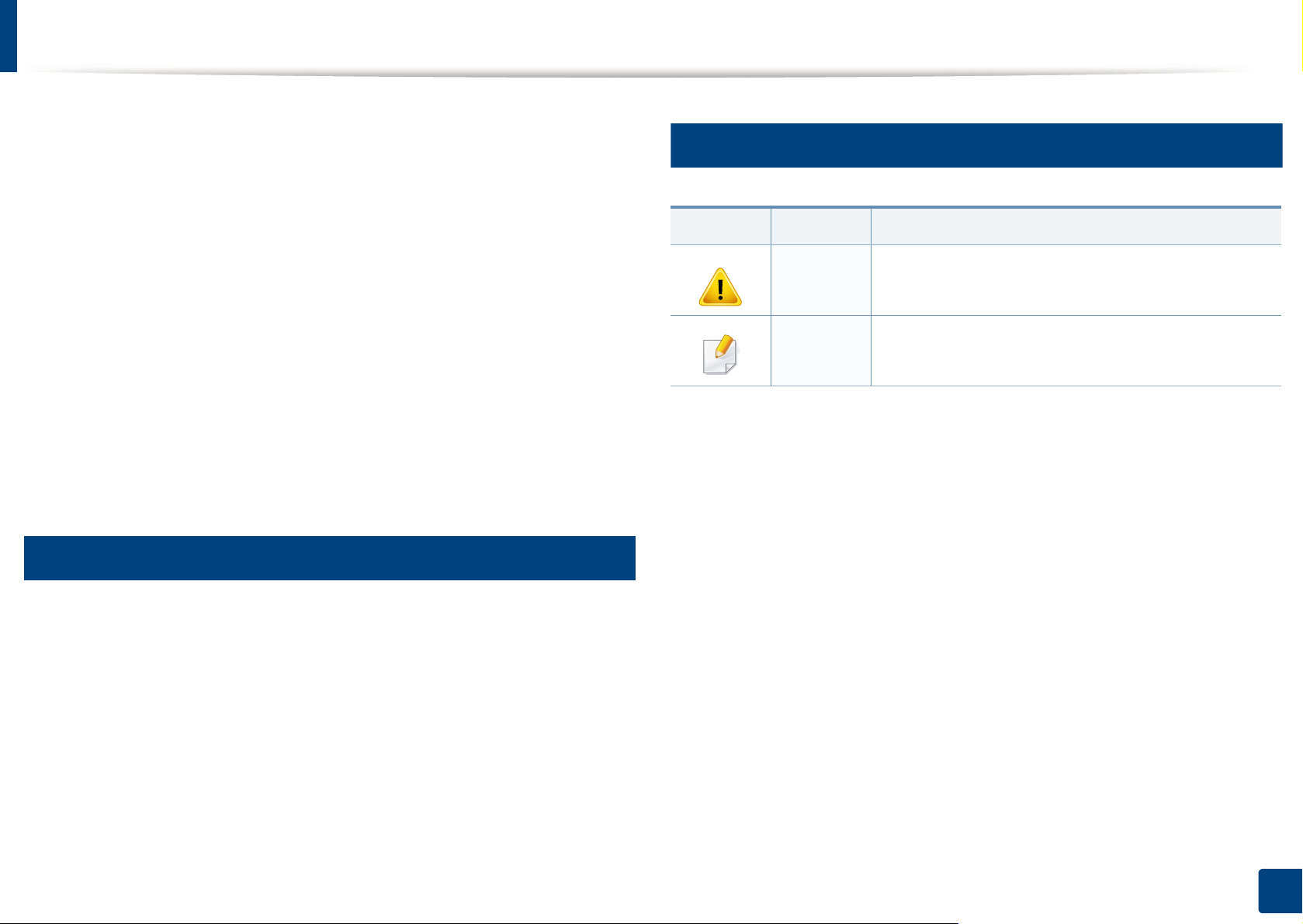
Om denne brukerhåndboken
Denne brukerhåndboken inneholder grunnleggende informasjon om
maskinen og detaljerte forklaringer om hvordan du bruker den.
• Les sikkerhetsinformasjonen før du tar i bruk maskinen.
• Hvis du får problemer med å bruke maskinen, kan du lese
feilsøkingskapitlet.
• Begreper som brukes i denne håndboken, er beskrevet i ordlisten.
• Illustrasjonene i denne brukerhåndboken kan være forskjellige fra din
maskin, avhengig av tilleggsutstyr eller modell.
• Skjermdumpene i denne bruksanvisningen kan variere fra din maskin
avhengig av maskinens fastvare/driverversjon.
• Prosedyrene i denne brukerhåndboken hovedsaklig baseret på
Windows 7.
1
2
Sjenerelle ikoner
Ikon Tekst Beskrivelse
Gir brukere informasjon for å beskytte maskinen
Forsiktig
Merk
mot mulige mekaniske skader eller andre feil.
Gir utfylledende informasjon eller detaljerte
spesifikasjoner for funksjonene til maskinen.
Konvensjoner
Noen begreper i denne brukerhåndboken brukes om hverandre, som
beskrevet nedenfor.
• Dokument er synonymt med original.
• Papir er synonymt med medier eller utskriftsmedier.
• Maskin refererer til skriveren eller MFP-enheten.
1. Innledning
13
Page 14

Sikkerhetsinformasjon
Disse advarslene og forholdsreglene er inkludert for å hindre at du skader
deg selv eller andre, samt forhindre mulig skade på maskinen. Pass på at
du har lest og forstått alle disse instruksjonene før du bruker maskinen.
Etter at du har lest denne delen, bør du oppbevare den på et trygt sted for
å kunne lese den igjen senere.
3
Viktige sikkerhetssymboler
Forklaring for alle ikoner og tegn brukt i dette
kapittel
Advarsel
Farer eller risikable handlinger som kan medføre
alvorlig personskade eller død.
4
Driftsmiljø
Advarsel
Må ikke brukes hvis strømledningen er skadet eller
stikkontakten ikke er jordet.
Det kan føre til elektrisk støt eller brann.
Ikke plasser ting oppå maskinen (vann, små metallobjekter eller
tunge ting, lys, tente sigaretter osv.).
Det kan føre til elektrisk støt eller brann.
• Hvis maskinen blir overopphetet, vil den slippe ut røyk eller
lage rare lyder eller lukter. Slå av strømmen øyeblikkelig og
trekk ut støpselet til maskinen.
Forsiktig
Ikke forsøk.
Farer eller risikable handlinger som kan medføre
lettere personskade eller materielle skader.
• Brukeren må ha tilgang til strømuttaket i tilfelle uventede
hendelser som krever at brukeren må trekke ut kontakten.
Det kan føre til elektrisk støt eller brann.
Ikke bøy eller legg tunge gjenstander på strømledningen.
Hvis du trår på strømledningen eller lar den bli klemt av en tung
gjenstand, kan dette føre til elektrisk støt eller brann.
Ikke trekk ut støpselet ved å dra i ledningen. Du må ikke ta i
støpselet med våte hender.
Det kan føre til elektrisk støt eller brann.
1. Innledning
14
Page 15
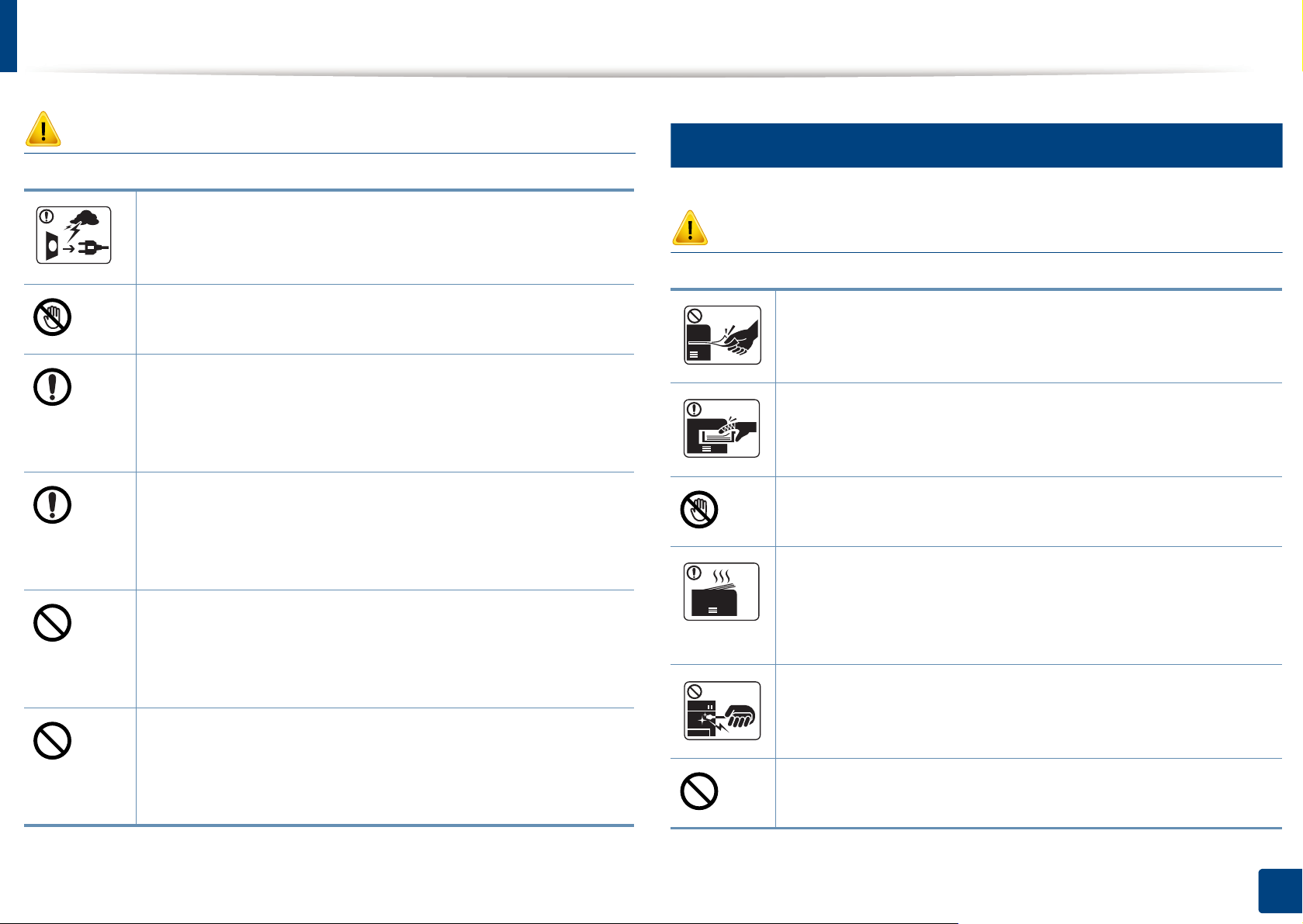
Sikkerhetsinformasjon
5
Forsiktig
Trekk ut støpselet fra stikkontakten ved tordenvær eller hvis
maskinen ikke brukes på en stund.
Det kan føre til elektrisk støt eller brann.
Vær forsiktig. Området hvor papiret kommer ut er varmt.
Du kan få brannskader.
Hvis du har mistet maskinen i gulvet, eller hvis kabinettet ser
skadet ut, må du trekke ut alle ledninger fra maskinen og be
om hjelp fra en kvalifisert servicetekniker.
Ellers kan det føre til elektrisk støt eller brann.
Hvis maskinen ikke virker etter at du har fulgt disse
instruksjonene, trekker du ut alle ledninger fra maskinen og
ber om hjelp fra en kvalifisert servicetekniker.
Ellers kan det føre til elektrisk støt eller brann.
Hvis støpselet ikke passer lett i stikkontakten, må du ikke
tvinge det på plass.
Ring en elektriker eller bytt til en annen stikkontakt. Hvis ikke
kan det oppstå elektrisk støt.
Pass på at ikke kjæledyr tygger på strømledningen,
telefonledningen eller grensesnittkablene til datamaskinen.
Driftsmetode
Forsiktig
Ikke trekk ut papiret med makt under utskrift.
Det kan skade maskinen.
Pass på at du ikke plasserer hånden mellom maskinen og
papirskuffen.
Du kan skade deg.
Vær forsiktig når du legger inn papir eller fjerner papirstopp.
Nytt papir har skarpe kanter og kan forårsake smertefulle kutt.
Når du skriver ut store mengder, kan nedre del av området,
hvor papiret kommer ut, bli varmt. Ikke la barn berøre
overflaten.
Du kan få brannskader.
Bruk ikke pinsett eller skarpe metallgjenstander når du fjerner
papir som sitter fast.
Det kan skade maskinen.
Det kan føre til elektrisk støt eller brann og/eller at kjæledyret
ditt blir skadet.
La ikke for mange ark samle seg opp i utskuffen.
Det kan skade maskinen.
1. Innledning
15
Page 16

Sikkerhetsinformasjon
Ikke blokker eller dytt gjenstander inn i lufteåpningen.
Dette kan føre til høyere komponenttemperatur, noe som kan
forårsake skade eller brann.
Bruk av anordninger eller justeringer eller utførelse av andre
prosedyrer enn de som er beskrevet her, kan føre til at det
avgis farlig stråling.
Strømledning er maskinens strømavbruddsenhet.
Trekk ut støpselet for å slå av strømforsyningen.
6
Installasjon/flytting
Advarsel
Forsiktig
Slå av strømmen og koble fra alle ledninger før du flytter
maskinen. Informasjonen nedenfor er forslag basert på
enhetene vekt. Ikke løft maskinen hvis du har en medisinsk
tilstand som hindrer deg fra å løfte. Be om hjelp. Bruk alltid nok
personer til å kunne løfte enheten trygt.
Løft deretter maskinen:
• Hvis maskinen veier under 20 kg, kan den løftes av 1
person.
• Hvis maskinen veier under 20-40 kg, bør den løftes av 2
personer.
• Hvis maskinen veier mer enn 40 kg, må den løftes av 4 eller
flere personer.
Maskinen kan falle og forårsake personskader eller materiell
skader.
Ikke plasser maskinen i et område med støv, fuktighet eller
vannlekkasjer.
Det kan føre til elektrisk støt eller brann.
Ikke plasser maskinen på et ustabilt underlag.
Maskinen kan falle og forårsake personskader eller materiell
skader.
a
Bruk kun Nr. 26 AWG
nødvendig.
Ellers kan maskinen skades.
Pass på at du setter støpselet inn i en jordet stikkontakt.
Ellers kan det føre til elektrisk støt eller brann.
eller større, telefonkabel, hvis
1. Innledning
16
Page 17
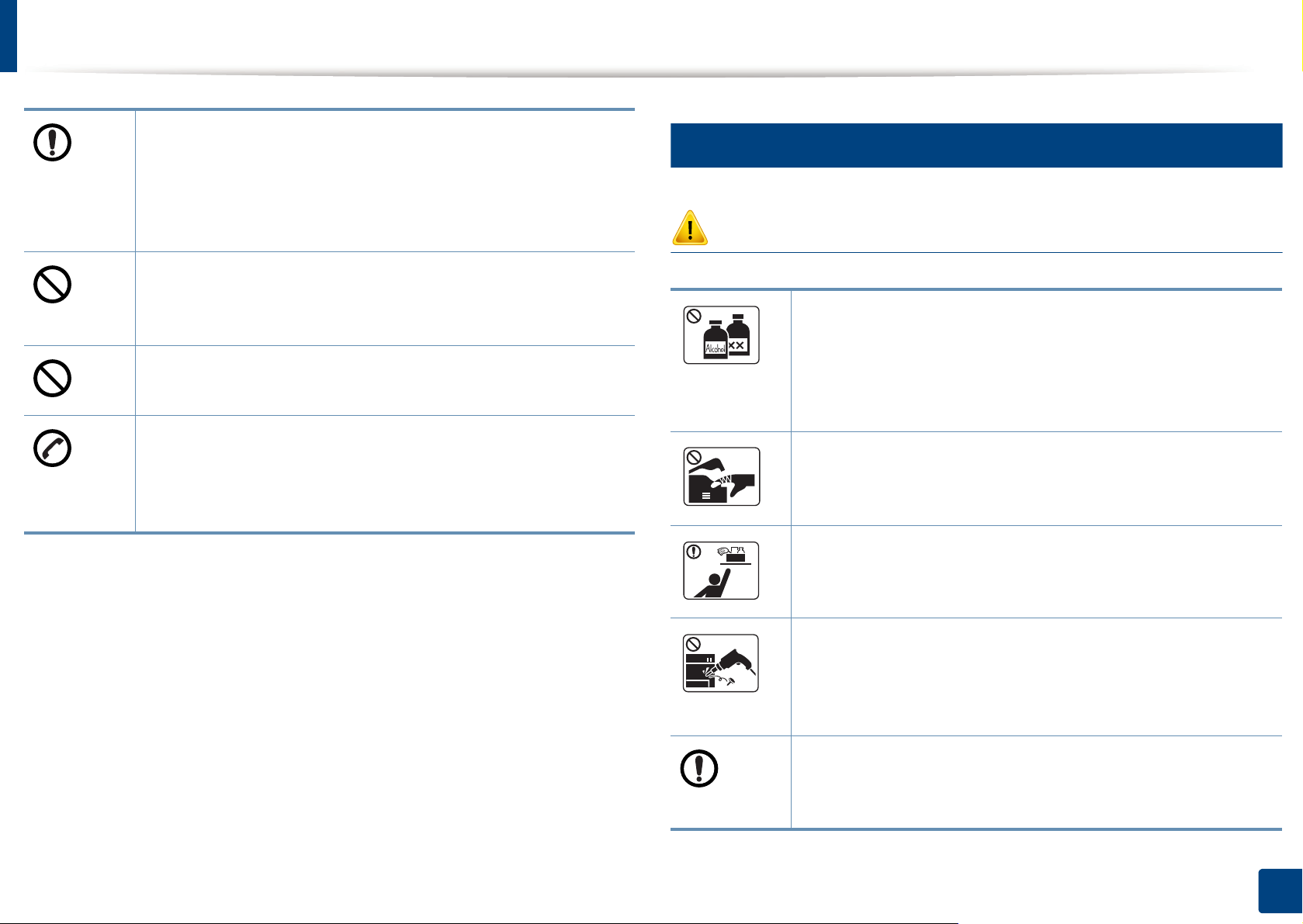
Sikkerhetsinformasjon
Bruk strømledningen som fulgte med maskinen for trygg bruk.
Bruker du en ledning som er lenger enn 2 meter sammen med
en 110V-maskin, må tykkelsen være 16 AWG eller større.
Ellers kan det oppstå skader på maskinen som kan forårsake
elektrisk støt eller brann.
Ikke legg noe over maskinen eller plasser den i et lufttett rom,
som et skap.
Hvis maskinen ikke har god ventilasjon, kan det oppstå brann.
Ikke overbelast stikkontakter og skjøteledninger.
Dette kan redusere ytelsen og føre til elektrisk støt eller brann.
Maskinen skal kobles til strømnivået som er spesifisert på
etiketten.
Hvis du er usikker og vil kontrollere strømnivået som du
bruker, tar du kontakt med strømleverandøren.
7
Vedlikehold/kontroll
Forsiktig
Trekk ut støpselet for produktet før du rengjør innsiden av
maskinen. Ikke bruk benzen, løsemidler eller alkoholholdige
produkter til å rengjøre maskinen. Ikke spray vann direkte inn
i maskinen.
Det kan føre til elektrisk støt eller brann.
Ikke bruk maskinen mens du jobber inne i den for å gjøre rent
eller skifte ut deler.
Du kan skade deg.
a. AWG: American Wire Gauge (amerikansk standard for ledningsdiameter)
Rengjøringsmidler holdes utilgjengelig for barn.
Barna kan skade seg.
Ikke demonter, reparer eller rekonstruer maskinen på egen
hånd.
Det kan skade maskinen. Ring en autorisert tekniker når
maskinen må repareres.
Følg brukerhåndboken som følger med maskinen, nøye når
du rengjør og bruker den.
I motsatt fall kan du skade maskinen.
1. Innledning
17
Page 18

Sikkerhetsinformasjon
Hold strømledningen og støpselets kontaktoverflate rent for
støv og vann.
Ellers kan det føre til elektrisk støt eller brann.
• Ikke fjern deksler eller beskyttelsesanordninger som er
• Maskinen skal kun repareres av en Samsung
• Maskinen skal kun repareres av en Samsung
8
Rekvisitabruk
Forsiktig
festet med skruer.
servicetekniker. Reparasjoner utført av serviceteknikere
som ikke er tilsluttet Samsung kan resultere i brann eller
elektrisk støt.
servicetekniker.
Tonerkassetter og annen rekvisita må oppbevares
utilgjengelig for barn.
Tonerstøv kan være farlig hvis det inhaleres eller svelges.
Bruk av resirkulert rekvisita, f.eks. tonerkassetter, kan skade
maskinen.
Du må betale serviceavgift dersom det oppstår skader etter
bruk av resirkulert rekvisita.
Når du får toner på klærne, må du ikke bruke varmt vann til å
skylle det av.
Varmt vann får toneren til å feste seg på stoffet. Bruk kaldt
vann.
Pass på at tonerstøv ikke kommer i kontakt med kropp eller
klær når du skifter tonerkassett eller fjerner tilstoppet papir.
Tonerstøv kan være farlig hvis det inhaleres eller svelges.
Ikke demonter tonerkassetten.
Tonerstøv kan være farlig hvis det inhaleres eller svelges.
Ikke brenn rekvisita, for eksempel tonerkassetter eller
fikseringsenheter.
Det kan føre til en eksplosjon eller ukontrollerbar brann.
1. Innledning
18
Page 19

Oversikt over maskinen
9
Tilbehør
Strømledning Hurtiginstallasjonsguide
Programvare-CD
a. Programvare-CD-en inneholder skriverdrivere, brukerhåndbok og programvare.
b. Diverse tilbehør inkludert med din maskin kan variere i henhold til land og modell.
a
Diverse tilbehør
b
1. Innledning
19
Page 20

Oversikt over maskinen
10
Sett forfra
• Illustrasjonen kan være forskjellig fra din maskin, avhengig av
hvilken modell du har. Det er flere typer maskiner.
3 Skuff 9 Bildeenhet
4
Frontdeksel
10
Skanneenhet
a b
5 Utgangsstøtte 11 USB-port
6 Kontrollpanel 12 Skannerglassplate
• Det kan hende at noen funksjoner og ekstra varer ikke er tilgjengelig.
Dette avhenger av modeller eller land (se "Funksjoner etter modell"
på side 7).
CLX-330x Series / CLX-330xW Series
1
7
6
5
4
8
9
3 2
a. Lukk skannerdekslet før du åpner skannerenheten.
b. Pass på at du ikke klemmer fingrene!
10
11
12
1 Skannerdeksel 7 Tonerkassetter
2 Håndtak 8 Resttonerbeholder
1. Innledning
20
Page 21

Oversikt over maskinen
CLX-330xFN Series / CLX-330xFW Series
1 3
9
8
7
6 5
1 Deksel til dokumentmater 9 Kontrollpanel
2 Dokumentmater med
breddeførere
3 Innskuff for dokumentmater 11 Resttonerbeholder
4 Støtte for utmating for
dokumentmater
2 4
10
11
12
10
tonerkassett
12
Bildeenhet
13
14
15
16
5
Håndtak
6 Skuff 14 USB-port
7 Frontdeksel 15 Skannerdeksel
8 Utskuff for dokument 16 Skannerglassplate
a. Lukk skannerdekslet før du åpner skannerenheten.
b. Pass på at du ikke klemmer fingrene!
13
Skanneenhet
a b
1. Innledning
21
Page 22

Oversikt over maskinen
1
4
3
2
6
5
11
Sett bakfra
2
Strømkontakt
a. Kun CLX-330xW Series.
4
Nettverkport
a
• Illustrasjonen kan være forskjellig fra din maskin, avhengig av
hvilken modell du har. Det er flere typer maskiner.
• Det kan hende at noen funksjoner og ekstra varer ikke er tilgjengelig.
Dette avhenger av modeller eller land (se "Funksjoner etter modell"
på side 7).
CLX-330x Series / CLX-330xW Series
4
CLX-330xFN Series / CLX-330xFW Series
1 Bakre deksel 5 Kontakt til telefonapparat (LINE)
3
2
1
1 Bakre deksel 3 USB-port
2 Strømkontakt 6 Kontakt til biapparat (EXT.)
3USB-port
4 Nettverksport
1. Innledning
22
Page 23

Oversikt over kontrollpanelet
2
1
3 5
6
7
8
910
11
13
12
4
4
• Dette kontrollpanelet kan være forskjellig fra din maskin, avhengig av hvilken modell du har. Det er flere typer kontrollpaneler.
• Det kan hende at noen funksjoner og ekstra varer ikke er tilgjengelig. Dette avhenger av modeller eller land (se "Funksjoner etter modell" på side 7).
12
CLX-330x Series / CLX-330xW Series
1. Innledning
23
Page 24

Oversikt over kontrollpanelet
WPS
a
Konfigurerer enkelt det trådløse nettverket uten datamaskin (se "Bruk av WPS-knappen" på side 168).
1
Trykk på knappen og displayet viser Skriv ut skjerm? på displayet. Hvis du vil skrive ut den aktive skjermen velger
du Aktiv. Hvis du vil skrive ut hele skjermen velger du Full.
• Skriv ut skjerminnhold kan bare brukes på Windows- og Macintosh-systemer.
• Du kan bruke denne funksjonen med en USB-tilkoblet maskin.
• Når du skriver ut det aktive vinduet/hele skjermbildet ved hjelp av PrtSc-knappen, kan maskinen bruke mer
Print Screen
b
toner, avhengig av hva du skriver ut.
• Denne funksjonen kan bare brukes hvis maskinens Samsung Easy Printer Manager-program er installert.
Hvis du bruker Macintosh operativsystem, må du aktivere Screen Print Settings fra Samsung Easy Printer
Managerfor å bruke funksjonen Print Screen.
2 Scan to Bytter mellom skanne- og kopimodus. Lampen for Scan to slås på ved skannemodus og av for kopimodus.
3 Displayet Viser gjeldende status og ledetekster under bruk.
4 Piltast Blar gjennom alternativene på den valgte menyen og øker eller reduserer verdier.
5
Menu
Aktiverer menymodus og blar gjennom tilgjengelige menyer (se "Menyoversikt" på side 33).
6 OK Bekrefter valget på skjermen.
7
Stanser en handling når som helst.
Stop/Clear
8
Power/Wakeup
Slår strømmen på eller av, eller frigjør maskinen fra strømsparingsmodus. Trykk på denne knappen i mer enn tre
sekunder når maskinen er i klarmodus, hvis du må slå av maskinen.
1. Innledning
24
Page 25

Oversikt over kontrollpanelet
9
Start
10
Back
11 Status -lampe Viser statusen for maskinen (se "Forklaring av statuslampene" på side 109).
12 Eco Slå på ECO-modus for å redusere toner- og papirforbruk (se "Økoutskrift" på side 57).
13 Direct USB Brukes til å skrive ut filer direkte fra en USB-minneenhet som er satt inn i USB-minneporten foran på maskinen.
a. Kun CLX-330xW Series.
b. Kun CLX-330x Series.
Starter en jobb.
Tar deg tilbake til øverste menynivå.
1. Innledning
25
Page 26
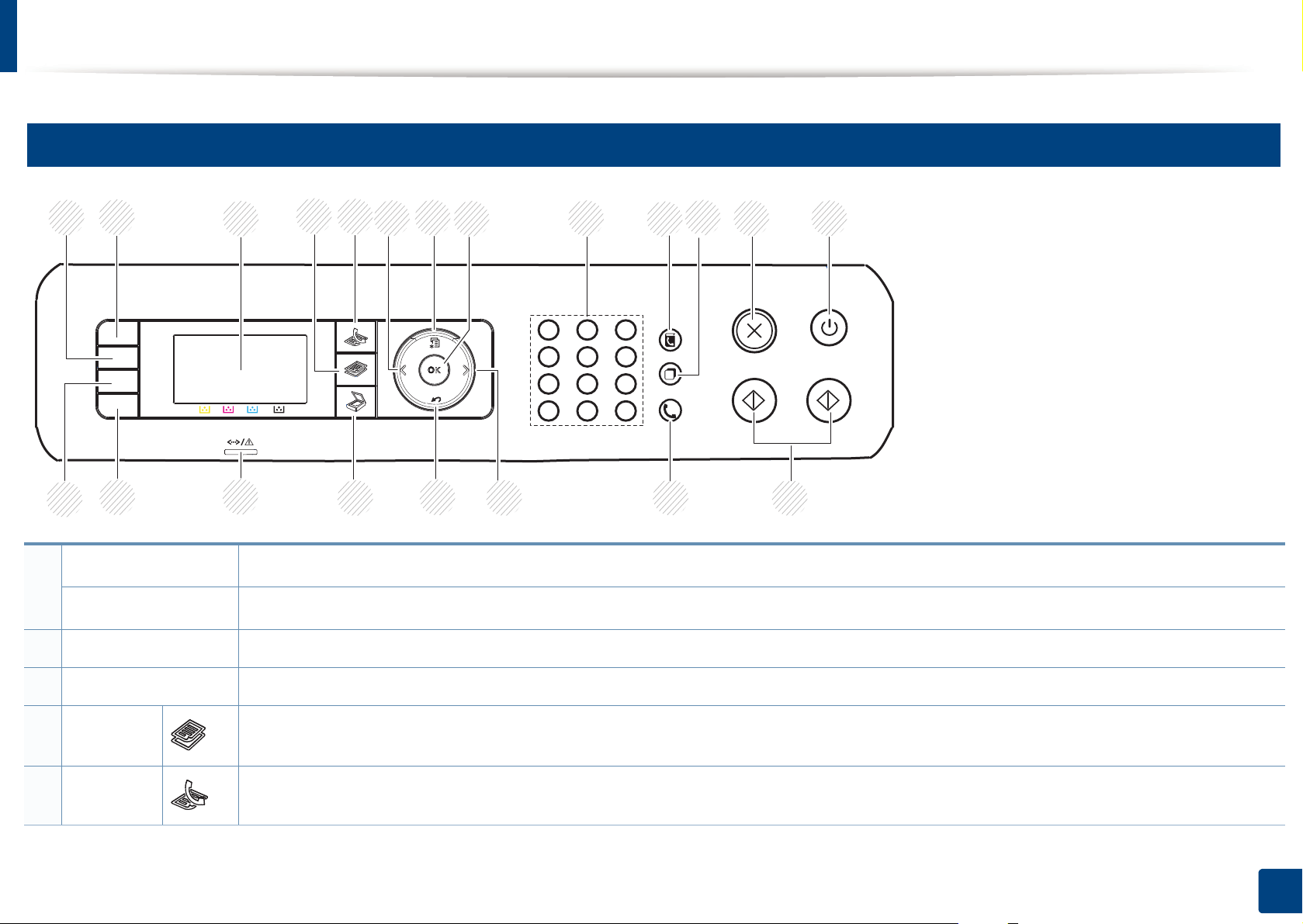
Oversikt over kontrollpanelet
13
CLX-330xFN Series / CLX-330xFW Series
1
20
1
2 ID Copy Lar deg kopiere begge sider av et ID-kort, for eksempel et førerkort til én enkelt side (se "ID-kortkopi" på side 62).
2
19
a
WPS
Darkness
3
18
Konfigurerer enkelt det trådløse nettverket uten datamaskin (se "Bruk av WPS-knappen" på side 168).
b
Justerer lysstyrken for å gjøre kopiene enklere å lese hvis originalen inneholder svake tegn og mørke bilder.
4
5
17
7
6
8 9 10 11
16
6
15 14
12
13
3 Displayet Viser gjeldende status og ledetekster under bruk.
4
Kopi
5
Faks
Veksler til kopimodus.
Veksler til kopimodus.
1. Innledning
26
Page 27
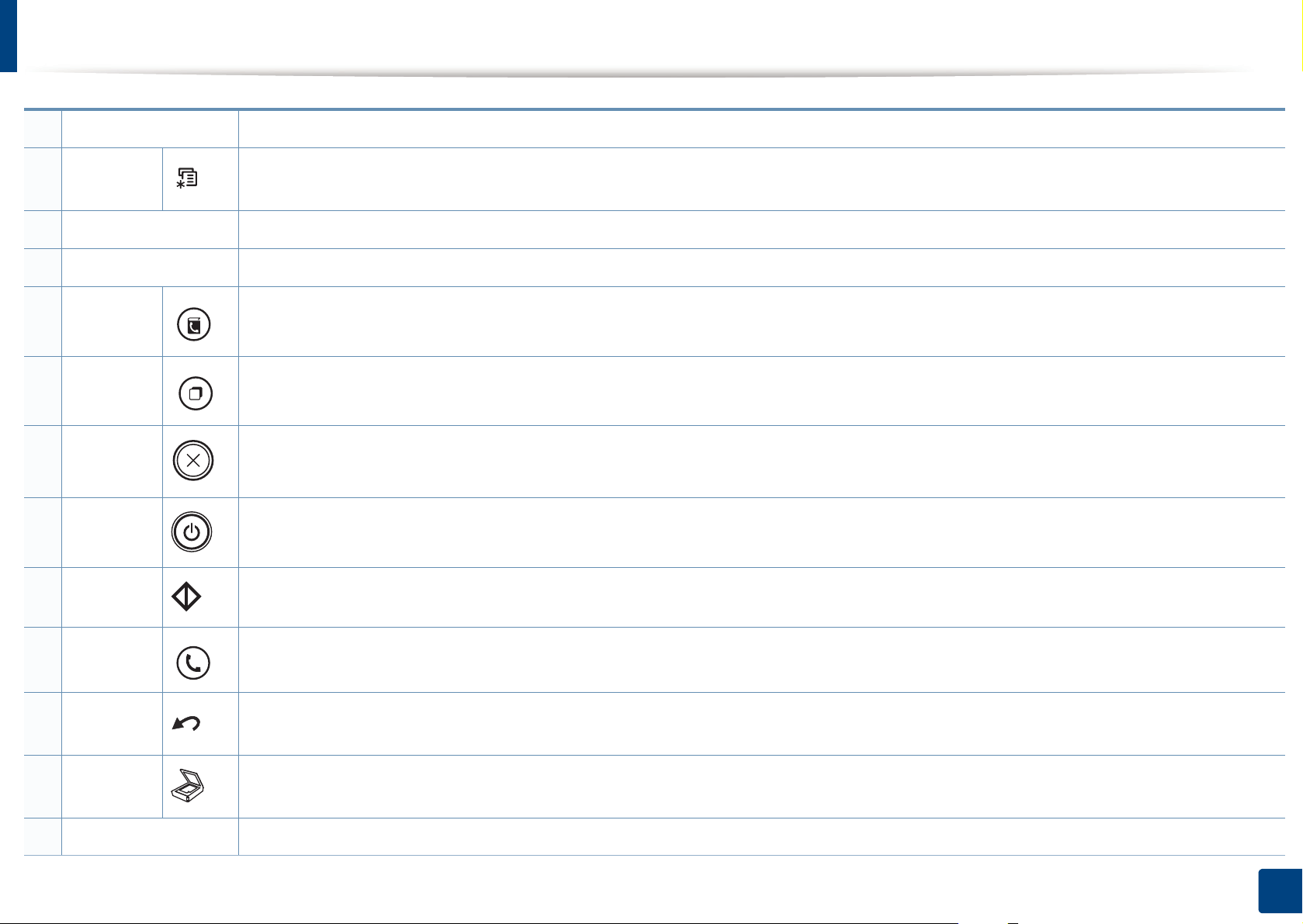
Oversikt over kontrollpanelet
6 Piltast Blar gjennom alternativene på den valgte menyen og øker eller reduserer verdier.
7
Menu
8 OK Bekrefter valget på skjermen.
9 talltastatur Brukes til å slå et nummer eller taste inn alfanumeriske tegn (se "Bokstaver og tall på tastaturet" på side 220).
10 Address
Book
11
Redial/
Pause
12
Stop/
Clear
13
Power/
Wakeup
14
Start
Aktiverer menymodus og blar gjennom tilgjengelige menyer (se "Menyoversikt" på side 33).
Brukes til å lagre ofte brukte faksnumre eller søke etter lagrede faksnumre (se "Oppsett av faksadressebok" på side 221).
Ringer det sist slåtte faksnummeret på nytt eller nummer for mottatt samtale i klarmodus, eller legger inn en pause(-) i et faksnummer
i redigeringsmodus (se "Gjenoppringing av faksnummer" på side 245).
Stanser en handling når som helst.
Slår strømmen på eller av, eller frigjør maskinen fra strømsparingsmodus. Trykk på denne knappen i mer enn tre sekunder når
maskinen er i klarmodus, hvis du må slå av maskinen.
Starter en jobb.
15
On Hook
Dial
16
Back
17
Skann
18 Status-lampe Viser statusen for maskinen (se "Forklaring av statuslampene" på side 109).
Når du trykker på denne knappen, kan du høre oppringingstonen. Legg deretter inn et faksnummer. Det ligner på å foreta en
taleoppringing (se "Manuelt mottak i telefonmodus" på side 251).
Tar deg tilbake til øverste menynivå.
Veksler til skannmodus.
1. Innledning
27
Page 28
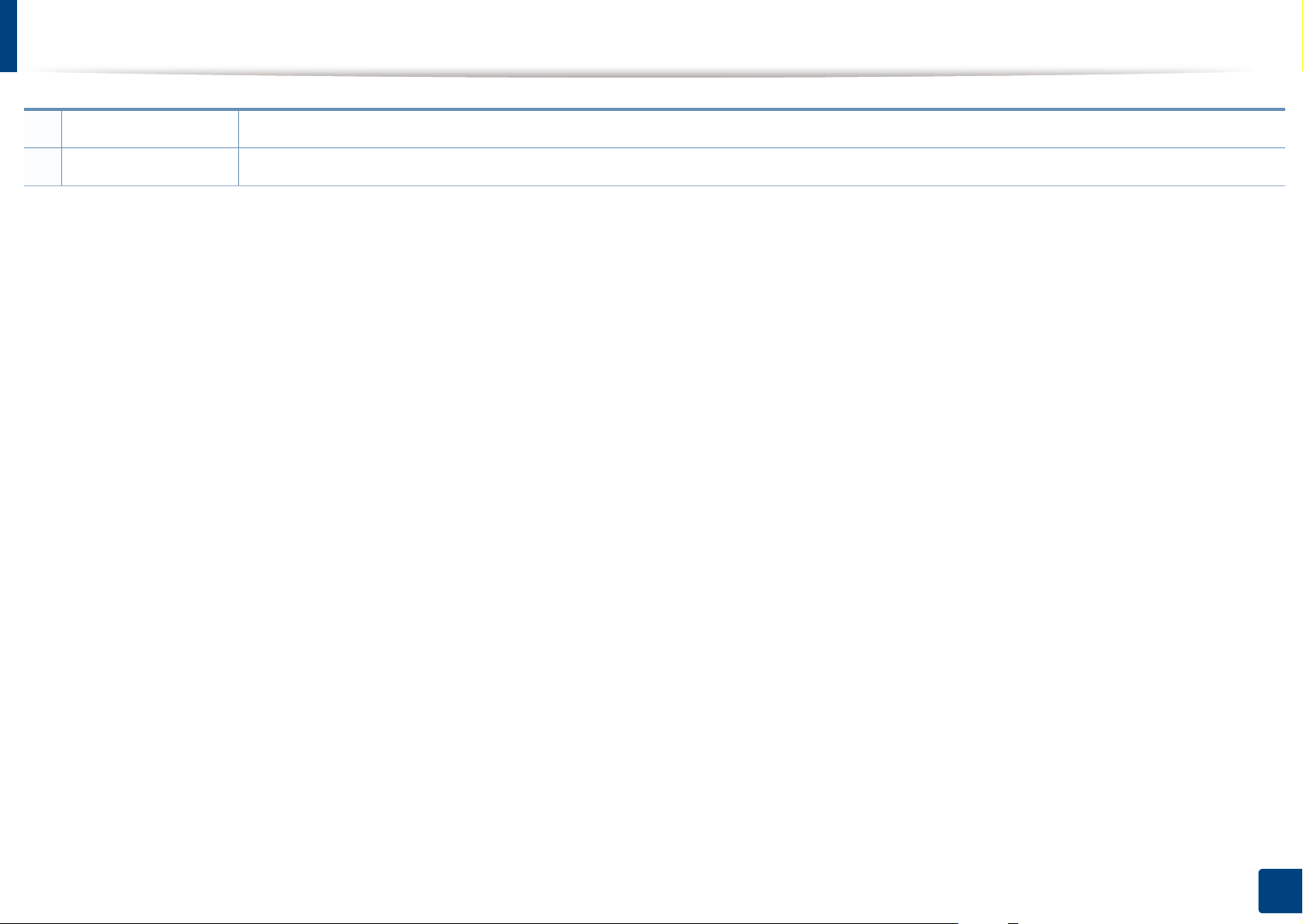
Oversikt over kontrollpanelet
19 Eco Slå på ECO-modus for å redusere toner- og papirforbruk (se "Økoutskrift" på side 57).
20 Direct USB Brukes til å skrive ut filer direkte fra en USB-minneenhet som er satt inn i USB-minneporten foran på maskinen.
a. Kun CLX-330xFW Series.
b. Kun CLX-330xFN Series.
1. Innledning
28
Page 29
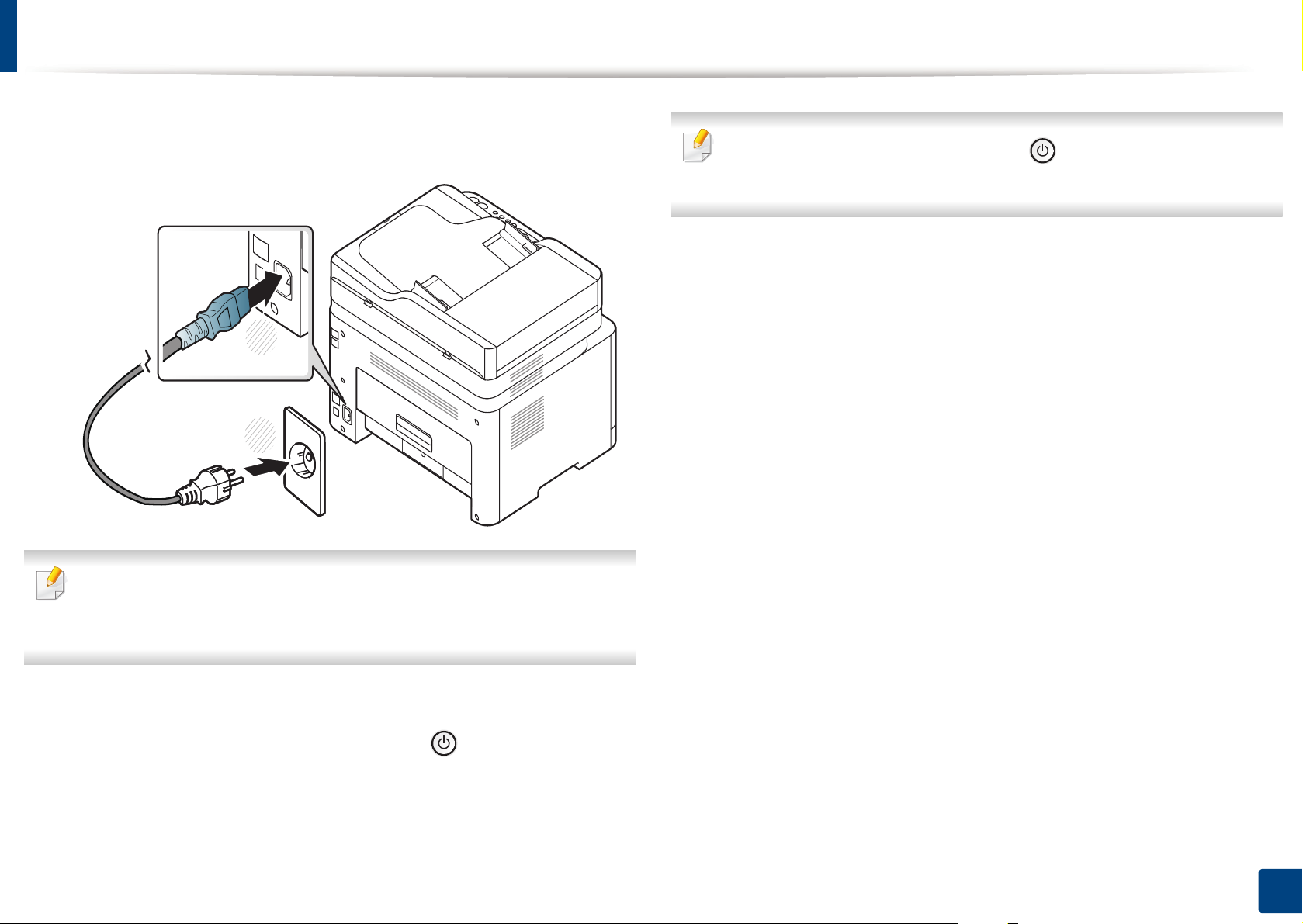
Slå på maskinen
Koble først maskinen til strømforsyningen.
1
Slå på bryteren hvis maskinen har en strømbryter.
Hvis du vil slå av strømmen holder du (Power/Wakeup)-knappen
i omtrent 3 sekunder.
1
2
Illustrasjonene i brukerhåndboken kan være forskjellige fra din maskin,
avhengig av tilleggsutstyr eller modell. Sjekk maskintype (se "Sett
forfra" på side 20).
Strømmen slås på automatisk.
2
For For CLX-330x/330xW Series, trykk på (Power/Wakeup)-
knappen på kontrollpanelet.
1. Innledning
29
Page 30
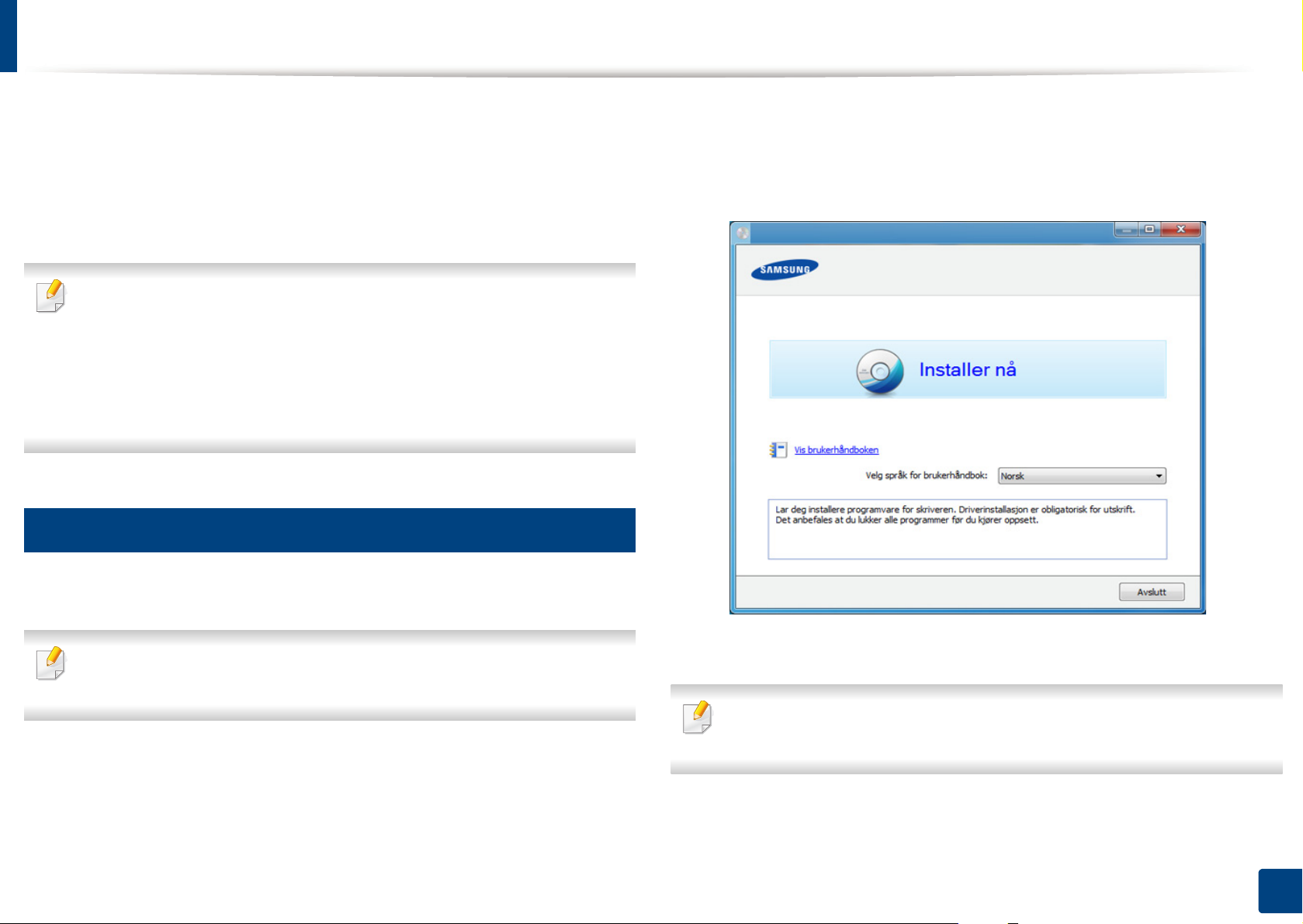
Installerer driveren lokalt
En lokaltilkoblet maskin er en maskin som er koblet direkte til datamaskinen
med en kabel. Hvis datamaskinen er tilkoblet et nettverk, kan du hoppe over
trinnene nedenfor og gå direkte til installasjon av driveren for den
nettverkstilkoblede maskinen (Se "Slik installerer du driver i nettverket" på
side 157).
• Hvis du bruker Macintosh eller Linux operativsystemer, se
"Installasjon for Macintosh" på side 148 eller "Installasjon for Linux"
på side 150.
• Installasjonsvinduet i denne Brukerhåndbok kan variere, avhengig
av maskinen og grensesnittet som brukes.
• Bruk kun USB-kabel som er lengre enn 3 meter.
14
Windows
Skriv inn X:\Setup.exe, og bytt ut "X" med bokstaven som
representerer din CD-ROM-stasjon. Klikk deretter på OK.
Velg Installer nå.
3
Kontroller at maskinen er koblet til datamaskinen og slått på.
1
Følg instruksene i installasjonsvinduet.
Hvis "Veiviser for funnet maskinvare" vises under
installeringsprosessen, må du klikke Avbryt for å lukke vinduet.
Sett inn den medfølgende programvare-CD-en i CD-stasjonen.
2
4
Du kan velge programvaren i skjermbildet Velg programvare og
verktøy som skal installeres.
Hvis installasjonsskjermen ikke vises, klikk Start > Alle
programmer > Tilbehør > Kjør.
1. Innledning
30
Page 31

Slik reinstallerer du driveren
Hvis skriverdriveren ikke fungerer som den skal, følger du fremgangsmåten
nedenfor for installere driveren på nytt.
15
Windows
Kontroller at maskinen er koblet til datamaskinen og slått på.
1
Fra Start menyen velger du Programmer eller Alle programmer >
2
Samsung Printers > ditt skriverdrivernavn > Avinstaller.
Følg instruksene i installasjonsvinduet.
3
Sett inn programvare-CD-en og installer driveren igjen (se
4
"Installerer driveren lokalt" på side 30).
1. Innledning
31
Page 32

2. Menyoversikt og grunnleggende oppsett
Dette kapittelet gir informasjon om den totale menystrukturen og grunnleggende innstillinger.
• Menyoversikt 33
• Grunnleggende innstillinger for maskinen 39
• Medier og skuffer 41
• Grunnleggende utskrift 53
• Grunnleggende kopiering 59
• Grunnleggende skanning 64
• Grunnleggende faksing 65
• Bruke USB-minneenheter 70
Page 33

Menyoversikt
Kontrollpanelet gir deg tilgang til ulike menyer for å konfigurere maskinen eller bruke maskinens funksjoner.
• Enkelte menyer vises kanskje ikke på displayet, avhengig av alternativer eller modeller. I så fall gjelder de ikke for din maskin.
• Noen menynavn kan variere på din maskin avhengig av dens alternativer eller modell.
• Menyene er beskrevet i avansert brukerveiledning (se "Nyttige innstillingsmenyer" på side 197).
1
Tilgang til menyen
Velg knappen for faks, kopiering eller skann på kontrollpanelet avhengig av funksjonens som skal brukes.
1
Velg (Menu) til menyen du ønsker vises nederst i displayet og trykk OK.
2
Trykk på pilene til ønsket menyelement vises, og trykk OK.
3
Hvis innstillingselementet har undermenyer, gjentar du trinn 3.
4
Trykk OK for å lagre valget.
5
Trykk (Stop/Clear) for å gå tilbake til klarmodus.
6
2. Menyoversikt og grunnleggende oppsett
33
Page 34

Menyoversikt
Morkhet
Normal
Mork+1- Mork+5
Lys+5- Lys+1
Opplosning
Standard
Fin
Superfin
Fotofaks
Originalstr.
Send flere
Utsett sending
Prioriter send
Faksfunksjon
Vd.send sendte
Motta vd.sendt
Sikkert mottak
Tilfoy side
Avbryt jobb
a
Videres. faks
Videres. faks
Videres. PC
Vd.send/skriv ut
Av
Pa
Skriv ut
Sending
Antall oppring
Oppr.intervall
Prefiksnr
ECM-modus
Faksbekr.
Bilde-TCR
Oppring. modus
Mottak
Mottaksmodus
Ant ring f sv
Skr mottaks-ID
Startkd mottak
Faksoppsett
a
Endre standard
Opplosning
Morkhet
Originalstr.
Autorapport
Pa
Av
b
Manuell se/mo
Pa
Av
a. Kun CLX-330xFN Series/ CLX-330xFW Series.
b. Denne innstillingen er ikke tilgjengelig i alle land.
Autoreduksjon
Forkast str
Ops uonsk faks
DRPD-modus
b
2. Menyoversikt og grunnleggende oppsett
34
Page 35

Menyoversikt
Kopifunksjon Kopioppsett
Originalstr.
Reduser/forst
Morkhet
Normal
Mork+1- Mork+5
Lys+5- Lys+1
Originaltype
Tekst/foto
Foto
Magasin
Tekst
Oppsett
Normal
2-opp
4-opp
Juster bakgr.
Av
Automatisk
Forbedr nivå1
Forbedr nivå2
Fjern nivå 1- Fjern nivå 4
Endre standard
Originalstr.
Eksemplarer
Sorter kopier
Reduser/forst
Morkhet
Originaltype
Juster bakgr.
ID-kopi
2. Menyoversikt og grunnleggende oppsett
35
Page 36

Menyoversikt
Skannefunksjon Skanneoppsett Utskr.oppsett
USB-funksjon
Originalstr.
Originaltype
Opplosning
Fargemodus
Filformat
Morkhet
Endre standard
USB som std.
Papirretning
Staende
Liggende
Eksemplarer
[1 - 999]
Opplosning
Normal
Best
Stopp
Av
Normal
Maksimum
Dokument type
Standard
Foto
Raster
Forbedret
Detaljert
Normal
Tydelig tekst
Av
Minimum
Normal
Maksimum
Auto vognretur
LF
LF+CR
Emulering
Emuleringstype
Oppsett
Biz Graphic
CAD
Nettside
2. Menyoversikt og grunnleggende oppsett
36
Page 37

Menyoversikt
Systemoppsett
Maskinoppsett
Maskin-ID
Faksnummer
Dato/kl.slett
Klokkemodus
Sprak
Stromsparing
Auto Power Off
Reaktivering
Tidsavb system
Tidsavb f jobb
Hoydejustering
Fuktighet
Autofortsett
Papiroppsett
a
a
a
a
Papirstorrelse
Papirtype
Marg
Lyd/volum
a
Tastelyd
Alarmlyd
b
Hoyttaler
Ringelyd
Rapport
Konfigurasjon
Rekvisitainfo
Demoside
Adressebok
Faksbekr.
Faks sendt
Faks mottatt
Planl jobber
Uonsket faks
Nettv.konfig.
a
a
a
a
a
a
c
Vedlikehold
Fjern tom-mld
Rekv. levetid
Bildemgr.
Egendef. farge
Tonerjustering
Serienummer
Vrs lite toner
d
Bruksteller
Faksalternativ
a
Papirveksling
SkrivTomSide
Okoinnstillinger
a. Kun CLX-330xFN Series/ CLX-330xFW Series.
b. CLX-330x Series/CLX-330xW Series
c. Kun CLX-330xW Series/ CLX-330xFN Series/ CLX-330xFW Series.
d. Vises når tonerkassetten er nesten tom.
2. Menyoversikt og grunnleggende oppsett
37
Page 38

Menyoversikt
TCP/IP (IPv4)
DHCP
BOOTP
Statisk
TCP/IP (IPv6)
Aktiver IPv6
Konfig. DHCPv6
Ethernet-hast
Umiddelbart
10 Mbps halv
10 Mbps hel
100 Mbps halv
100 Mbps hel
Nettverk
a
Tradlos
Wi-Fi PA/AV
Wi-Fi Direct
WPS-innst.
WLAN-innst.
WLAN standard
WLAN-signal
Fjern innst
Nettv.konfig.
Protokoll mgr.
Aktiver nettverk
Http Activate
b
c
b
c
b
b
WINS
SNMP V1/V2
UPnP(SSDP)
MDNS
SetIP
SLP
a. Kun CLX-330xW Series/ CLX-330xFN Series/ CLX-330xFW Series.
b. Kun CLX-330xW Series/ CLX-330xFW Series.
c. Kun CLX-330xFW Series.
2. Menyoversikt og grunnleggende oppsett
38
Page 39

Grunnleggende innstillinger for maskinen
• Du kan justere maskinens innstillinger under Enhetsinnstillinger i
programmet Samsung Easy Printer Manager.
- For brukere av Windows og Macintosh, stiller du inn fra Samsung
Easy Printer Manager > (Bytt til avansert modus) >
Enhetsinnstillinger, se "Enhetsinnstillinger" på side 264).
• For noen modeller kan det hende du må trykke på OK for å navigere
til menyer på lavere nivå.
Når installeringen er ferdig, ønsker du kanskje å angi standardinnstillingene
til maskinen.
Følg disse trinnene hvis du vil endre maskinens standardinnstillinger:
For noen modeller kan det hende du må trykke på OK for å navigere til
menyer på lavere nivå.
Trykk på knappen (Menu) på kontrollpanelet.
1
Trykk Systemoppsett > Maskinoppsett.
2
Velg alternativet du ønsker, og trykk OK.
3
• Språk: endre språket som vises på kontrollpanelet.
• Dato/klokkeslett: Dato og klokkeslett brukes når du skal legge
inn en forsinkelse ved faksing eller utskrift. De skrives også ut på
rapporter. Hvis de er feil angitt, må du endre dem slik at riktig
dato og klokkeslett vises.
Tast inn dato og klokkeslett ved hjelp av piltastene eller talltastaturet (se
"Bokstaver og tall på tastaturet" på side 220).
• Måned = 01 til 12
• Dag= 01 til 31
• År= må ha fire sifre
• Time = 01 til 12
• Minutt = 00 til 59
• Klokkemodus: Du kan velge om maskinen skal vise
klokkeslettet i 12- eller 24-timers format.
• Strømsparing: Bruk denne funksjonen for å spare strøm når du
ikke bruker maskinen på en stund.
2. Menyoversikt og grunnleggende oppsett
39
Page 40

Grunnleggende innstillinger for maskinen
• Når du trykker på knappen Power/Wakeup, starter utskrift eller
mottar faks, vil produktet gå ut av strømsparingsmodus.
• Trykk (Menu) > Systemoppsett > Maskinoppsett >
Reaktivering > Pa på kontrollpanelet. Når du trykker på en knapp
bortsett fra Power/Wakeup-knappen, vil maskinen starte opp fra
strømsparingsmodus.
• Høydejustering: Utskriftskvaliteten påvirkes av atmosfærisk
trykk, som varierer avhengig av hvor mange meter over havet
maskinen er plassert. Før du angir høydeverdien, må du finne ut
hvilken høyde du befinner deg på (se "Høydejustering" på side
219).
Velg alternativet du ønsker, og trykk OK.
4
Trykk OK for å lagre valget.
5
Trykk på (Stop/Clear) for å gå tilbake til klarmodus.
6
Se linkene nedenfor for innstilling av andre nyttige innstillinger for bruk
av maskinen.
• Se "Slik legger du inn forskjellige tegn" på side 220.
• Se "Bokstaver og tall på tastaturet" på side 220.
• Se "Angi papirstørrelse og papirtype" på side 47.
• Se "Oppsett av faksadressebok" på side 221.
2. Menyoversikt og grunnleggende oppsett
40
Page 41

Medier og skuffer
21
4
3
Dette kapitlet inneholder informasjon om hvordan du legger
utskriftsmateriale inn i maskinen.
• Bruk av utskriftsmedier som ikke imøtekommer disse
spesifikasjonene kan føre til problemer eller reparasjoner. Slike
reparasjoner dekkes ikke av Samsungs garanti eller serviceavtaler.
• Se til at fotopapir for blekkskrivere ikke brukes i denne maskinen.
Det kan skade maskinen.
• Bruk av ildsfarlige utskriftsmedia kan føre til brann.
• Bruk bare anbefalte utskriftsmedier (se "Spesifikasjoner for
utskriftsmedier" på side 122).
Bruk av ildsfarlige medier eller fremmedlegemer avglemt inne i
skriveren kan føre til overoppheting av enheten, og i sjeldne tilfeller føre
til brann.
2
Oversikt over skuffene
Hvis du vil endre størrelsen, må du justere papirførerne.
1 Papirdeksel
2 Førerlås
3 Lengdefører
4 Breddefører
Hvis du ikke justerer papirbreddeføreren, kan papirregistrering, skjeve
bilder, eller papirstopp.
2. Menyoversikt og grunnleggende oppsett
41
Page 42

Medier og skuffer
2
1
2
3
3
Legg papir i papirskuffen
Illustrasjonene i brukerhåndboken kan være forskjellige fra din maskin,
avhengig av tilleggsutstyr eller modell. Sjekk maskintype (se "Sett
forfra" på side 20).
Trekk ut skuffen (se "Oversikt over skuffene" på side 41).
1
Åpne papirdekselet.
2
Trekk ut skuffen manuelt ved å trykke inn og låse opp føringslåsen i
3
skuffen. Juster deretter papirlengde- og papirbreddeføreren.
Bøy eller luft kanten av papirbunken for å skille sidene fra hverandre
4
før du legger dem i skuffen.
2. Menyoversikt og grunnleggende oppsett
42
Page 43

Medier og skuffer
Legg i papiret med utskriftssiden opp.
5
For papir som er mindre enn Letter, trykker du på og åpner
papirførerlåsen i skuffen og skyver skuffen inn manuelt. Juster
deretter papirlengde- og papirbreddeføreren.
1
1
2
• Ikke skyv breddeføreren så langt at utskriftsmediet bøyes.
• Bruk ikke et ark med krumming på kanten som går først inn i
maskinen. Det kan føre til papirstopp eller at papiret krølles.
• Hvis du ikke justerer breddeføreren, kan det oppstå papirstopp.
2
For papir som er mindre enn Letter, trykker du på og åpner
papirførerlåsen i skuffen og skyver skuffen inn manuelt. Juster
deretter papirlengde- og papirbreddeføreren.
2. Menyoversikt og grunnleggende oppsett
43
Page 44

Medier og skuffer
Skyv breddeføringen og skyv den mot kanten av papirbunken uten
6
at den bøyes.
Lukk papirdekselet.
7
Sett inn skuffen.
8
Når du skal skrive ut et dokument, angir du papirkilde og -type for
9
skuffen (se "Angi papirstørrelse og papirtype" på side 47).
Innstillinger som angis via maskindriveren overstyrer innstillingene på
kontrollpanelet.
a For å skrive ut fra et program, må du åpne programmet og gå til
utskriftsmenyen.
b Åpne Utskriftsinnstillinger (se "Åpne utskriftsinnstillinger" på side
55).
c Klikk på kategorien Papir i Utskriftsinnstillinger og velg
hensiktsmessig papirtype.
Eksempel: Hvis du vil skrive ut på etiketter, velger du Etiketter.
2. Menyoversikt og grunnleggende oppsett
44
Page 45

Medier og skuffer
d Velg Automatisk valg (eller Manuell mating) i papirkilde og trykk
deretter OK.
e Start utskrift fra programmet.
4
Utskrift på spesialpapir
Tabellen under viser spesialpapiret som er tilgjengelig for hver skuff.
Medietypene vises også i Utskriftsinnstillinger. Best utskriftskvalitet fås
ved å velge hensiktsmessig mediastørrelse fra skjermbildet
Utskriftsinnstillinger > Papir > Papirtype (se "Åpne utskriftsinnstillinger"
på side 55).
Velg Etiketter for Papirtype hvis du for eksempel vil skrive ut etiketter.
• Når du bruker spesialpapir, anbefaler vi at du mater inn ett ark om
gangen (se "Spesifikasjoner for utskriftsmedier" på side 122).
• Illustrasjonene i brukerhåndboken kan være forskjellige fra din
maskin, avhengig av tilleggsutstyr eller modell. Sjekk maskintype (se
"Sett forfra" på side 20).
Se "Spesifikasjoner for utskriftsmedier" på side 122 for vekt og størrelser på
papir.
Typer
Skuff
a
Vanlig ●
Tykt papir ●
Tynt papir ●
Fint papir ●
Farge ●
Kartong ●
Etiketter ●
Forhåndstrykt ●
Bomullspapir ●
Resirkulert ●
Arkivpapir ●
Glanset foto ●
Matt foto ●
a. Papirtyper tilgjengelig manuell mating i skuff.
(●: Støttet, tom: støttes ikke)
2. Menyoversikt og grunnleggende oppsett
45
Page 46

Medier og skuffer
Etiketter
For å unngå skade på skriveren bør du bare bruke etiketter som er utviklet
for laserskrivere.
• Ta hensyn til følgende når du velger etiketter:
- Lim: Må være stabilt ved maskinens fikseringstemperatur, ca 170
ºC.
• Kontroller at limflatene mellom etikettene ikke er synlige. Slike områder
kan føre til at etiketter løsner under utskrift, noe som kan forårsake
papirstopp. Synlig lim kan også føre til skader på maskinens
komponenter.
• Ikke send et etikettlark gjennom maskinen mer enn én gang. Limet på
baksiden av etikettene er kun beregnet for én kjøring gjennom
maskinen.
• Ikke bruk etiketter som har løsnet fra underlagsarket, eller som har
skrukket, bobler eller andre skader.
Kort/papir med egendefinerte størrelser
- Oppsett: Bruk bare etiketter uten synlige områder med
underlagspapir. Hvis det er mellomrom mellom etikettene, kan de
løsne fra arket. Dette kan føre til alvorlig papirstopp.
- Krumming: Må ligge flatt med ikke mer enn 13 mm krumming i
noen retning.
- Tilstand: ikke bruk etiketter med skrukker, bobler eller andre tegn
som tyder på at de er i ferd med å løsne.
• Sett margen minst 6,4 mm fra kanten av utskriftsmediet i programmet
som du skriver ut fra.
2. Menyoversikt og grunnleggende oppsett
46
Page 47

Medier og skuffer
Forhåndstrykt papir
Når du legger i forhåndstrykt papir, skal den trykte siden ligge opp og ha en
5
Angi papirstørrelse og papirtype
ubrettet kant foran. Hvis det oppstår problemer med papirmating, må du
snu papiret. Vær oppmerksom på at utskriftskvaliteten kan variere.
• Ark med brevhode må trykkes med varmebestandig blekk som ikke
smelter, fordamper eller avgir farlige stoffer når det utsettes for
maskinens fikseringstemperatur i 0,1 sekund.
• Blekket som brukes for forhåndstrykt papir, må være flammesikkert og
må ikke skade skrivervalsene.
Når du har lagt papir i papirskuffen, angir du papirstørrelsen og -typen ved
hjelp av knappene på kontrollpanelet.
• Du kan justere maskinens innstillinger under Enhetsinnstillinger i
programmet Samsung Easy Printer Manager.
- For brukere av Windows og Macintosh, stiller du inn fra Samsung
Easy Printer Manager > (Bytt til avansert modus) >
Enhetsinnstillinger, se "Enhetsinnstillinger" på side 264).
• For noen modeller kan det hende du må trykke på OK for å navigere
til menyer på lavere nivå.
For noen modeller kan det hende du må trykke på OK for å navigere til
menyer på lavere nivå.
• Før du legger i forhåndstrykt papir, må du kontrollere at blekket på
papiret er tørt. Under fikseringsprosessen kan vått blekk smitte fra det
forhåndstrykte papiret og på den måten redusere utskriftskvaliteten.
Trykk på knappen (Menu) på kontrollpanelet.
1
Trykk Systemoppsett > Papiroppsett > Papirstorrelse eller
2
Papirtype.
Velg skuff og ønsket alternativ.
3
2. Menyoversikt og grunnleggende oppsett
47
Page 48

Medier og skuffer
Trykk OK for å lagre valget.
4
6
Slik bruker du utgangsstøtte
Trykk på (Stop/Clear) for å gå tilbake til klarmodus.
5
• Innstillinger som angis via maskindriveren overstyrer innstillingene
på kontrollpanelet.
a For å skrive ut fra et program, må du åpne programmet og gå til
utskriftsmenyen.
b Åpne Utskriftsinnstillinger (se "Åpne utskriftsinnstillinger" på
side 55).
c Trykk på kategorien Papir og velg ønsket papirtype.
• Hvis du ønsker å bruke papir med spesialstørrelse som fakturapapir,
velger du alternativet Papir > Størrelse > Rediger... og
velgInnstillinger for spesialpapirformat i Utskriftsinnstillinger
(se "Åpne utskriftsinnstillinger" på side 55).
Utskuffens overflate kan bli varm hvis du skriver ut mange sider uten
pause. Ikke berør overflaten, og pass på at barn ikke kommer i
nærheten av den.
Utskrifter stables på utgangsstøtten, og utgangsstøtten er hjelper til å samle
utskriftene. Som standard sender skriveren utskrifter til utskuffen.
2. Menyoversikt og grunnleggende oppsett
48
Page 49

Medier og skuffer
Illustrasjonene i brukerhåndboken kan være forskjellige fra din maskin,
avhengig av tilleggsutstyr eller modell. Sjekk maskintype (se "Sett
forfra" på side 20).
7
Forberede originaler
• Ikke legg i papir som er mindre enn 142 x 148 mm eller større enn 216
x 356 mm.
• Ikke legg i følgende papirtyper. De kan forårsake papirstopp, lav
utskriftskvalitet og skade på maskinen.
- Karbonpapir eller papir med karbonbakside
- Bestrøket papir
- Kalkerpapir eller tynt papir
- Skrukket eller brettet papir
- Krøllet papir eller papir som har vært sammenrullet
- Revet papir
• Fjern alle stifter og binders før du legger i arkene.
• Sørg for at lim, blekk og korrekturlakk er helt tørt helt før du legger i
papiret.
• Ikke legg i originaler med forskjellig størrelse eller papirvekt.
• Ikke legg i hefter, brosjyrer, transparenter eller dokumenter med uvanlig
utforming.
2. Menyoversikt og grunnleggende oppsett
49
Page 50

Medier og skuffer
8
Legge i originaler
Du kan bruke glassplaten på skanneren eller dokumentmateren for
kopiering, skanning og sending av faks.
Illustrasjonene i brukerhåndboken kan være forskjellige fra din maskin,
avhengig av tilleggsutstyr eller modell. Sjekk maskintype (se "Sett
forfra" på side 20).
På skannerglassplaten
Ved hjelp av glassplaten kan du kopiere eller skanne originaler. Du kan få
det best mulige skanneresultatet, spesielt for farge- eller sorthvitbilder.
Sørg for at ingen originaler er i dokumentmateren. Hvis en original
registreres i dokumentmatere, vil maskinen straks gi den prioritet over
originalen på skannerens glassplate.
Løft og åpne skannerdekselet.
1
2. Menyoversikt og grunnleggende oppsett
50
Page 51

Medier og skuffer
Legg originalen med forsiden ned på skannerglassplaten. Juster det
2
etter formatmerket øverst i venstre hjørne av glasset.
• Hvis du lar skannerdekselet stå åpent under kopiering, kan det
påvirke kopikvaliteten og tonerforbruket.
• Støv på skannerglassplaten kan forårsake svarte flekker på
utskriften. Hold den alltid ren (se "Rengjøre maskinen" på side 91).
• Hvis du skal kopiere en side fra en bok eller et blad, løfter du
skannerdekselet til hengslene treffer stopperne, og deretter lukker
du det. Hvis boken eller bladet er tykkere enn 30 mm, kan du kopiere
med lokket åpent.
• Pass på at skannerglassplaten ikke knuses. Du kan skade deg.
• Ikke la hendene være i veien når du lukker skannerdekselet. Det kan
falle på hendene og skade deg.
• Ikke se inn i lyset fra skanneren mens den kopierer eller skanner. Det
er skadelig for øynene.
Lukk skannerdekselet.
3
2. Menyoversikt og grunnleggende oppsett
51
Page 52

Medier og skuffer
I dokumentmateren
Bøy eller luft kanten av papirbunken for å skille arkene fra hverandre
1
før du legger dem i skuffen.
Legg originalen med forsiden opp i dokumentmateren. Sørg for at
2
bunnen av bunken med originaler stemmer overens med
papirformatmerkene i skuffen.
Juster breddeførerne i dokumentmateren i forhold til papirstørrelsen.
3
Støv på glassplaten til dokumentmateren kan føre til svarte streker på
utskriften. Hold alltid glassplaten ren (se "Rengjøre maskinen" på side
91).
2. Menyoversikt og grunnleggende oppsett
52
Page 53

Grunnleggende utskrift
Se avansert brukerhåndbok for grunnleggende utskriftsfunksjoner (se
"Bruke avanserte utskriftsfunksjoner" på side 225).
9
Udskrivning
Hvis du bruker Macintosh eller Linux operativsystemer, se Avansert
brukerhåndbok (se "Skrive ut i Macintosh" på side 232 eller "Linuxutskrift" på side 234).
Følgende Utskriftsinnstillinger-vindu er for Notisblokk i Windows 7.
Åpne dokumentet som du vil skrive ut.
1
Velg maskinen fra Velg skriver-listen.
3
Velg Skriv ut på Fil-menyen.
2
De grunnleggende utskriftsinnstillinger, herunder antall kopier og
4
utskriftsområde, velges i vinduet Skriv ut.
For å velge den avanserte funksjonen, klikker du på Egenskaper eller
Innstillinger fra Skriv ut vinduet (se "Åpne utskriftsinnstillinger" på
side 55).
Klikk på OK eller Skriv ut i Skriv ut-vinduet for å starte
5
utskriftsjobben.
2. Menyoversikt og grunnleggende oppsett
53
Page 54

Grunnleggende utskrift
10
Avbryte en utskriftsjobb
Hvis utskriftsjobben venter i en skrive- eller utskriftskø, kan du annullere
jobben som følger:
• Du kan også åpne dette vinduet ved å dobbeltklikke på maskinikonet
( ) i oppgavelinjen i Windows.
• Du kan også avbryte aktuell jobb ved å trykke på (Stop/Clear) på
kontrollpanelet.
2. Menyoversikt og grunnleggende oppsett
54
Page 55

Grunnleggende utskrift
11
Åpne utskriftsinnstillinger
• Utskriftsinnstillinger-vinduet som vises i denne brukerhåndboken,
kan se annerledes ut enn på din maskin.
• Når du velger et alternativ i Utskriftsinnstillinger, kan det hende det
vises en advarsel, eller . Et betyr at du kan velge det
spesielle alternativet, men at det ikke anbefales, og et betyr at du
ikke kan velge det alternativet på grunn av maskinens innstillinger
eller miljøet.
Åpne dokumentet som du vil skrive ut.
1
Velg Skriv ut på Fil-menyen. Skriv ut-vinduet åpnes.
2
Velg maskinen fra Velg skriver.
3
Klikk på Egenskaper eller Innstillinger.
4
• Du kan bruke Øko-funksjoner for å lagre papir og toner før du skriver
ut (se "Easy Eco Driver" på side 258).
• Du kan sjekke maskinens nåværende status ved bruk av knappen
Skriverstatus (se "Bruk av Samsung skriverstatus" på side 271).
2. Menyoversikt og grunnleggende oppsett
55
Page 56

Grunnleggende utskrift
Bruke en favorittinnstilling
Under alternativet Favoritter, som er tilgjengelig i alle kategorier bortsett fra
Samsung, kan du lagre gjeldende egenskapsinnstillinger for senere bruk.
Slik lagrer du et Favoritter-element:
Velg ønskede innstillinger i de enkelte kategoriene.
1
Angi et navn i feltet Favoritter.
2
Hvis du vil bruke en lagret innstilling, velger du den fra kategorien
Favoritter. Maskinen er nå programmert til innstillingene du har valgt.
For å slette innstillinger, velg fra kategorien Favoritter og klikk på Slett.
12
Bruke hjelp
Klikk på alternativet du ønsker å vite i vinduet Utskriftsinnstillinger og
trykk F1 på tastaturet.
Klikk på Lagre.
3
Angi navn og beskrivelse og velg deretter ikon.
4
Klikk på OK. Når du lagrer Favoritter, lagres alle gjeldende
5
driverinnstillinger.
2. Menyoversikt og grunnleggende oppsett
56
Page 57

Grunnleggende utskrift
13
Økoutskrift
Funksjonen Eco reduserer toner- og papirforbruket. Funksjonen Eco lar
deg spare utskriftsressurser og er miljøvennlig.
Hvis du trykker på knappen ECO fra kontrollpanelet, aktiveres ECO-modus.
Standardinnstillinger i Eco-modus er Flere sider per ark (2) og
Tonersparingsmodus.
Slik stiller du inn ECO-modus på kontrollpanelet
• Du kan justere maskinens innstillinger under Enhetsinnstillinger i
programmet Samsung Easy Printer Manager.
- For brukere av Windows og Macintosh, stiller du inn fra Samsung
Easy Printer Manager > (Bytt til avansert modus) >
Enhetsinnstillinger, se "Enhetsinnstillinger" på side 264).
• For noen modeller kan det hende du må trykke på OK for å navigere
til menyer på lavere nivå.
Velg (Menu) > Systemoppsett > Maskinoppsett >
1
Okoinnstillinger på kontrollpanelet.
Velg alternativet du ønsker, og trykk OK.
2
• Standardmodus: Velg denne for å slå ECO-modus av og på.
- Av: Slå av ECO-modus.
- Pa: Slå på ECO-modus.
Hvis du aktiverer eco-modus fra alternativet SyncThru™ Web Service
(Settings > Machine Settings > System > Eco > Settings) eller
Samsung Easy Printer Manager (Enhetsinnstillinger > Eco),
meldingen Tving pa vises. Du må legge inn passordet for å endre
status for ECO-modus.
• Velg mal: Følg innstillingene for Syncthru™ Web Service eller
Samsung Easy Printer Manager. Før du velger dette elementet
må du stille inn eco-funksjonen i SyncThru™ Web Service
alternativet (Settings > Machine Settings > System > Eco >
Settings) eller Samsung Easy Printer Manager
(Enhetsinnstillinger > Eco).
- Standard oko: Maskinen er satt til modus Standard oko.
• Innstillinger som angis via maskindriveren overstyrer innstillingene
på kontrollpanelet.
• For noen modeller kan det hende du må trykke på OK for å navigere
til menyer på lavere nivå.
3
- Egendef. oko: Endre alle nødvendige verdier.
Trykk OK for å lagre valget.
2. Menyoversikt og grunnleggende oppsett
57
Page 58

Grunnleggende utskrift
Slik stiller du inn driver for ECO-modus
Åpne ECO-fanen for å stille inn ECO-modus. Når du ser ECO-bildet ( ),
betyr det at ECO-modus er aktivert.
Alternativer for øko
• Skriverstandard: Følg innstillingene fra maskinens kontrollpanel.
• Ingen: Deaktiverer økomodus.
• Økoutskrift: Aktiverer økomodus. Aktiverer forskjellige økoelementer
du ønsker å bruke.
• Passord: Hvis økomodus er fastlagt av administrator, må du legge inn
passordet for å endre status.
Resultatsimulator
• Reell spart eller redusert mengde kan variere avhengig av
operativsystem, dataytelse, programvare, tilkoblingsmetode,
medietype og medieformat, jobbens kompleksitet etc.
Resultatsimulator viser resultatet for redusert utslipp av karbondioksid,
strømforbruk, og mengde spart papir i henhold til valgte innstillinger.
• Resultatet er beregnet på basis av at totalt antall utskrevet papir er ett
hundre uten en blank side når ECO-modus er deaktivert.
• Se beregningskoeffisient for CO2, energi, og papir fra IEA, indeks fra
Ministry of Internal Affairs and Communication i Japan og
www.remanufacturing.org.uk. Hver modell har forskjellig indeks.
• Strømforbruket i utskriftsmodus refererer til gjennomsnittlig
strømforbruk ved utskrift for denne maskinen.
2. Menyoversikt og grunnleggende oppsett
58
Page 59

Grunnleggende kopiering
Se avansert brukerhåndbok for spesielle utskriftsfunksjoner se
Avansert brukerhåndbok (se "Kopi" på side 200).
14
Grunnleggende kopiering
CLX-330x Series/CLX-330xW Series: Sørg for at LED-lampen for
1
Scan to er av.
CLX-330xFN Series/CLX-330xFW Series: Velg (kopi) på
kontrollpanelet.
Legg et enkelt dokument med forsiden ned på glassplaten, eller legg
2
dokumentet med forsiden opp i arkmateren (se "Legge i originaler"
på side 50).
Hvis du vil avbryte kopieringsjobben som pågår, trykker du på
(Stop/Clear) og kopieringen stopper.
15
Endre innstillinger for hver kopi
Maskinen har standardinnstillinger for kopiering, slik at du kan kopiere raskt
og enkelt.
• Hvis du trykker på (Stop/Clear) mens du angir
kopieringsalternativer, blir alle angitte innstillinger for gjeldende
kopieringsjobb slettet og tilbakestilt til standardverdier når maskinen
er ferdig med den pågående kopieringen. Alternativt tilbakestilles
innstillingene automatisk til standardverdier etter fullført kopiering.
Hvis du vil tilpasse innstillinger for kopiering som Reduser/forst,
3
Morkhet, Kontrast, Originaltype med mere ved hjelp av knappene
på kontrollpanelet. (se "Endre innstillinger for hver kopi" på side 59).
Tast inn ønsket antall kopier ved hjelp av pilen eller talltastaturet, om
4
nødvendig.
Trykk (Start).
5
• Tilgangsmenyer kan varierer fra modell til modell (se "Tilgang til
menyen" på side 33).
• For noen modeller kan det hende du må trykke på OK for å navigere
til menyer på lavere nivå.
2. Menyoversikt og grunnleggende oppsett
59
Page 60

Grunnleggende kopiering
Mørkhet
Hvis originalen har svak skrift eller mørke bilder, kan du justere kontrasten
for å gjøre kopien lettere å lese.
CLX-330x Series/CLX-330xW Series: Sørg for at LED-lampen for
1
Scan to er av.
CLX-330xFN Series/CLX-330xFW Series: Velg (kopi) på
kontrollpanelet.
Velg (Menu) > Kopifunksjon > Morkhet på kontrollpanelet.
2
Velg alternativet du ønsker, og trykk OK.
3
For eksempel, er Lys+5 lysest, og Mork+5 mørkest.
Trykk på (Stop/Clear) for å gå tilbake til klarmodus.
4
Mørkhet
Menyen Morkhet lar deg minske og øke forskjellen mellom lyse og mørke
områder i et bilde.
CLX-330x Series/CLX-330xW Series: Sørg for at LED-lampen for
1
Scan to er av.
CLX-330xFN Series/CLX-330xFW Series: Velg (kopi) på
kontrollpanelet.
Velg (Menu) > Kopifunksjon > Morkhet på kontrollpanelet.
2
Velg alternativet du ønsker, og trykk OK.
3
Trykk på (Stop/Clear) for å gå tilbake til klarmodus.
4
Original
Originalinnstillingene brukes til å forbedre kopikvaliteten for dokumentene i
den aktuelle kopijobben.
CLX-330x Series/CLX-330xW Series: Sørg for at LED-lampen for
1
Scan to er av.
CLX-330xFN Series/CLX-330xFW Series: Velg (kopi) på
kontrollpanelet.
Velg (Menu) > Kopifunksjon > Originaltype på kontrollpanelet.
2
2. Menyoversikt og grunnleggende oppsett
60
Page 61

Grunnleggende kopiering
Velg alternativet du ønsker, og trykk OK.
3
• Tekst: Brukes til originaler som hovedsakelig inneholder tekst.
• Tekst/foto: Brukes til originaler med en blanding av tekst og
fotografier.
Hvis teksten på utskriften er uskarp, velg Tekst for å få skarp tekst.
• Foto: Brukes når originalene er fotografier.
• Magasin: Brukes når originalene er tidsskrifter.
Trykk på (Stop/Clear) for å gå tilbake til klarmodus.
4
Redusert eller forstørret kopi
Du kan forminske eller forstørre et kopiert bilde fra 25 % til 400 % fra
dokumentmateren eller skanneren.
• Det kan hende at denne funksjonen ikke er tilgjengelig, avhengig av
modell og tilbehør (se "Variety feature" på side 10).
Slik velger du en forhåndsdefinert kopistørrelse
CLX-330x Series/CLX-330xW Series: Sørg for at LED-lampen for
1
Scan to er av.
CLX-330xFN Series/CLX-330xFW Series: Velg (kopi) på
kontrollpanelet.
Velg (Menu) > Kopifunksjon > Reduser/forst på
2
kontrollpanelet.
Velg alternativet du ønsker, og trykk OK.
3
Trykk på (Stop/Clear) for å gå tilbake til klarmodus.
4
Slik skalerer du kopien ved å angi skaleringsverdien
direkte
CLX-330x Series/CLX-330xW Series: Sørg for at LED-lampen for
1
Scan to er av.
CLX-330xFN Series/CLX-330xFW Series: Velg (kopi) på
kontrollpanelet.
• Forminsking og forstørring er ikke tilgjengelig når maskinen står i
Eco-modus.
Velg (Menu) > Kopifunksjon > Reduser/forst > Egendefinert
2
på kontrollpanelet.
Legg inn kopistørrelsen du ønsker ved bruk av talltastaturet.
3
2. Menyoversikt og grunnleggende oppsett
61
Page 62

Grunnleggende kopiering
Trykk OK for å lagre valget.
4
Trykk på (Stop/Clear) for å gå tilbake til klarmodus.
5
Når du lager en forminsket kopi, kan det forekomme svarte streker
nederst på kopien.
16
ID-kortkopi
Maskinen kan skrive ut 2-siders originaler på ett ark.
Maskinen skriver ut den ene siden av originalen øverst på arket og den
andre siden nederst på arket uten å forminske originalstørrelsen. Denne
funksjonen er nyttig ved kopiering av enheter med lite format, for eksempel
visittkort.
Trykk på ID Copy på kontrollpanelet.
1
Plasser originalen med forsiden ned på skannerglasset slik pilene
2
viser. Deretter lukkes skannerdekselet.
Plasser forside og trykk [Start] vises på displayet.
3
Trykk (Start).
4
Maskinen begynner å skanne forsiden, og Plasser bakside og
trykk [Start] vises.
• Originalen må legges på skannerglassplaten for at du skal kunne
bruke denne funksjonen.
• Denne funksjonen er ikke tilgjengelig hvis maskinen står i Øko-
modus.
Avhengig av modellen du har, så kan det hende at driftsprosedyren
varierer.
2. Menyoversikt og grunnleggende oppsett
62
Page 63

Grunnleggende kopiering
Snu originalen og plasser den på skannerglasset slik pilene viser.
5
Deretter lukkes skannerdekselet.
Trykk (Start).
6
• Hvis du ikke trykker på knappen (Start) blir kun forsiden kopiert.
• Hvis originalen er større enn utskriftsområdet, kan det hende at noen
deler ikke blir skrevet ut.
2. Menyoversikt og grunnleggende oppsett
63
Page 64

Grunnleggende skanning
Se avansert brukerhåndbok for spesielle skannefunksjoner se Avansert
brukerhåndbok (se "Funksjoner for skanning" på side 236).
17
Grunnleggende skanning
Dette er den vanlige fremgangsmåten for skanning av originaler.
Dette er en grunnleggende skannemetode for en USB-tilkoblet maskin.
• For noen modeller kan det hende du må trykke på OK for å navigere
til menyer på lavere nivå.
• Hvis du ønsker å skanne via nettverket, se Avansert brukerhåndbok
(se "Skanning fra nettverkstilkoblet maskin" på side 237).
Hvis du ser meldingen Ikke tilgjeng., kontroller porttilkoblingen eller
velg Aktiver skanning fra enhetspanel i Samsung Easy Printer
Manager > Bytt til avansert modus > Skann til PC-innstillinger.
Velg alternativet du ønsker, og trykk OK.
3
Standardinnstillingen er Mine dok..
• Du kan opprette og lagre ofte brukte innstillinger som en profilliste.
Du kan også slette profilen og lagre alle profilene i forskjellige i en
annen bane.
•Endre Samsung Easy Printer Manager > ved å Bytt til
avansert modus > Skann til PC-innstillinger.
Velg alternativet du ønsker, og trykk OK.
4
Legg et enkelt dokument med forsiden ned på glassplaten, eller legg
1
dokumentet med forsiden opp i arkmateren (se "Legge i originaler"
på side 50).
CLX-330xFN Series/CLX-330xFW Series: Velg (skann) >
2
Skann til PC > Lokal PC på kontrollpanelet.
ELLER
CLX-330x Series/CLX-330xW Series: Trykk på Scan to > Skann til
PC > Lokal PC på kontrollpanelet.
Skanningen begynner.
5
Skannede bilder lagres på datamaskinens
C:\Brukere\brukernavn\Mine dokumenter. Lagringsmappen kan
variere, avhengig av operativsystemet eller programmet du bruker.
2. Menyoversikt og grunnleggende oppsett
64
Page 65

Grunnleggende faksing
•Se Avansert brukerhåndbok for spesielle faksfunksjoner (se
18
Forberede faksing
"Faksfunksjon" på side 245).
Før du sender eller mottar faks, må du sette støpselet i stikkontakten (se
"Sett bakfra" på side 22). Se Hurtiginstallasjonsguide hvis du vil ha mer
• Denne maskinen kan ikke brukes som faks via Internett-telefon.
Kontakt din Internett-leverandør for mer informasjon.
informasjon om hvordan du oppretter en forbindelse. Fremgangmåten for å
opprette en telefonforbindelse varierer fra land til land.
• Vi anbefaler at du bruker vanlige analoge telefontjenester (PSTN:
Offentlig svitsjet telefonnett) når du kobler telefonlinjer for å bruke
faksen. Hvis du bruker andre Internett-tjenester (DSL, ISDN, VoIP),
kan du forbedre kvaliteten på forbindelsen ved å bruke mikrofilteret.
19
Sende en faks
Mikrofilteret fjerner unødvendig støy og forbedrer kvaliteten til
forbindelsen eller Internett-tjenesten. Siden DSL Micro-filteret ikke
leveres med maskinen, kan du kontakte Internett-leverandøren for å
bruke DSL Micro-filteret.
Du kan enten bruke dokumentmateren eller skannerglassplaten når du
skal plassere originalene for skanning. Hvis du legger originaler både i
dokumentmateren og på skannerglassplaten, leser maskinen
originalene i dokumentmateren først, fordi den har høyere prioritet i
forbindelse med skanning.
1 Linjeport
2 Micro-filter
3 DSL-modem/telefonlinje
(se "Sett bakfra" på side 22).
Legg et enkelt dokument med forsiden ned på glassplaten, eller legg
1
dokumentet med forsiden opp i arkmateren (se "Legge i originaler"
på side 50).
Velg (Faks) på kontrollpanelet.
2
Juster oppløsning og lysstyrke etter behov (se "Justere
3
dokumentinnstillingene" på side 68).
2. Menyoversikt og grunnleggende oppsett
65
Page 66

Grunnleggende faksing
Legg inn mottakerens faksnummer (se "Bokstaver og tall på
4
tastaturet" på side 220).
Trykk på (Start) på kontrollpanelet. Maskinen begynner å
5
skanne og sende en faks til mottakerne.
•Bruk Samsung Network PC Fax hvis du vil sende en faks direkte fra
datamaskinen (se "Slik sender du en faks fra datamaskinen" på side
246).
• Når du vil avbryte en faksjobb, trykker du på (Stop/Clear) før
maskinen starter overføringen.
• Hvis du bruker skannerglassplaten, vises det en melding når du må
legge i neste side.
Sende en faks manuelt
Gjør følgende for å sende faks ved hjelp av (On Hook Dial) på
kontrollpanelet.
Hvis maskinen er en modell med telefonrør kan du sende faks med
telefonrøret (se "Variety feature" på side 10).
Legg et enkelt dokument med forsiden ned på glassplaten, eller legg
1
dokumentet med forsiden opp i arkmateren (se "Legge i originaler"
på side 50).
Velg (Faks) på kontrollpanelet.
2
Juster oppløsning og lysstyrke etter behov (se "Justere
3
dokumentinnstillingene" på side 68).
Trykk (On Hook Dial) på kontrollpanelet, eller løft telefonrøret.
4
Oppgi mottakerens faksnummer ved å bruke talltastaturet på
5
kontrollpanelet.
Trykk på (Start) på kontrollpanelet når du hører et
6
høyfrekvenssignal fra mottakermaskinen.
2. Menyoversikt og grunnleggende oppsett
66
Page 67

Grunnleggende faksing
Sende en faks til flere mottakere
Du kan bruke flersendingsfunksjonen, som lar deg sende samme faks til
flere mottakere. Originaler lagres automatisk i minnet og sendes til en
ekstern maskin. Etter sending fjernes originalene automatisk fra minnet.
Du kan ikke sende fakser med denne funksjonen hvis du velger
Superfin som et alternativ eller hvis faksen er i farger.
Legg et enkelt dokument med forsiden ned på glassplaten, eller legg
1
dokumentet med forsiden opp i arkmateren (se "Legge i originaler"
på side 50).
Velg (Faks) på kontrollpanelet.
2
Juster oppløsning og lysstyrke etter behov (se "Justere
3
dokumentinnstillingene" på side 68).
Tast inn det andre faksnummeret, og trykk på OK.
6
Du blir bedt om å angi et annet faksnummer som dokumentet skal
sendes til.
Du kan legge inn flere faksnummer ved å trykke OK nårJa vises, og
7
gjenta trinn 5 og 6.
• Du kan legge til opptil 10 mottakere.
• Når du har skrevet inn et gruppenummer, kan du ikke skrive inne
flere.
Når du har angitt alle faksnumrene, velg umiddelbart Nei ved Annet
8
nummer?, og trykk OK.
Maskinen begynner å sende faksen til de numrene du har lagt inn, i
den rekkefølgen du la dem inn.
Flersendingsrapport skrives ut etter sending av fakser.
Velg (Menu) > Faksfunksjon > Send flere på kontrollpanelet.
4
Tast inn nummeret på den første mottakerfaksen og trykk OK.
5
Du kan trykke inn hurtigvalgnumre eller gruppenumre med knappen
(Address book).
2. Menyoversikt og grunnleggende oppsett
67
Page 68

Grunnleggende faksing
20
Motta en faks
Maskinen er forhåndsinnstilt til faksmodus på fabrikken. Når det kommer
inn en faks, besvarer maskinen anropet etter et angitt antall ringesignaler
og mottar automatisk faksen.
21
Justere dokumentinnstillingene
Før du sender en faks, må du endre følgende innstillinger i henhold til
originalen, slik at du oppnår best mulig kvalitet.
For noen modeller kan det hende du må trykke på OK for å navigere til
menyer på lavere nivå.
Velg (Faks) > (Menu) > Faksfunksjon > Opplosning på
1
kontrollpanelet.
Velg alternativet du ønsker, og trykk OK.
2
• Standard: Originaler med tegn i normal størrelse.
• Fin: Originaler som inneholder små tegn eller tynne linjer, eller
originaler som er skrevet ut på en matriseskriver.
• Superfin: Originaler som inneholder ekstremt små detaljer.
Superfin-modusen aktiveres bare hvis den andre maskinen
også støtter superfin oppløsning.
• Superfin er ikke tilgjengelig for minneoverføring.
Oppløsningsinnstillingen endres automatisk til Fin.
• Hvis maskinen din er satt til oppløsningen Superfin og
faksmaskinen du kommuniserer med, ikke støtter Superfin
oppløsning, sender maskinen faksen med den høyeste
oppløsningen som støttes av mottakermaskinen.
Opplosning
Standardinnstillingene for dokumenter gir gode resultater for vanlige,
tekstbaserte originaler. Hvis du skal sende originaler av dårlig kvalitet eller
som inneholder fotografier, kan du endre oppløsningen for å oppnå høyere
kvalitet.
• Fotofaks: Originaler som inneholder gråtoner eller fotografier.
Trykk på (Stop/Clear) for å gå tilbake til klarmodus.
3
2. Menyoversikt og grunnleggende oppsett
68
Page 69

Grunnleggende faksing
Morkhet
Du kan velge mørkhetsgrad for originaldokumentet.
Lysstyrkeinnstillingen brukes i gjeldende faksjobb. Slik kan du endre
standardinnstillingen (se "Faks" på side 204).
Velg (Faks) > (Menu) > Faksfunksjon > Morkhet på
1
kontrollpanelet.
Velg ønsket styrke for mørkhet.
2
Trykk på (Stop/Clear) for å gå tilbake til klarmodus.
3
2. Menyoversikt og grunnleggende oppsett
69
Page 70

Bruke USB-minneenheter
Dette kapitlet forklarer hvordan du bruker en USB-minneenhet sammen
med maskinen.
22
Om USB-minne
USB-minneenheter er tilgjengelig med en rekke ulike minnekapasiteter, slik
at du kan lagre dokumenter, presentasjoner, nedlastet musikk og videoer,
fotografier med høy oppløsning eller andre filer som du vil lagre eller flytte.
Du kan gjøre følgende på maskinen ved hjelp av en USB-minneenhet.
• Skanne dokumenter og lagre dem på en USB-minneenhet
• Skrive ut data som er lagret på en USB-minneenhet
• Gjenopprette sikkerhetskopifiler til minnet på maskinen
• Formatere USB-minneenheten
23
Koble til en USB-minneenhet
Løft lokket på skanneren litt og sett inn en USB-minneenhet i USBminneporten. Lukk skannerlokket igjen før du bruker enheten.
• Kontrollere mengden med ledig minne
USB-minneporten foran på maskinen er laget for minneenhetene USB V1.1
og USB V2.0. Maskinen støtter USB-minneenheter med FAT16/FAT32 og
sektorstørrelse på 512 byte.
Kontroller filsystemet på USB-minneenheten fra forhandleren.
2. Menyoversikt og grunnleggende oppsett
70
Page 71

Bruke USB-minneenheter
Du må bare bruke en godkjent USB-minneenhet med A-plugg-kontakt.
A B
Bruk bare USB-minneenheter med metalldeksel.
Bruk kun USB-minneenhet som er sertifisert som kompatibel. Hvis ikke, kan
det være at maskinen ikke kjenner den igjen.
• Ikke fjern USB-minneenheten mens maskinen er i bruk, eller når den
skriver til eller leser fra USB-minnet. Maskingarantien dekker ikke
skader som skyldes feil bruk.
• Hvis USB-minneenheten har bestemte typer funksjoner, for
eksempel sikkerhetsinnstillinger og passordinnstillinger, er det ikke
sikkert at maskinen registrerer den automatisk. Hvis du vil ha mer
informasjon om disse funksjonene, se i brukerhåndboken til USBenheten.
24
Skanne til en USB-minneenhet
• Tilgangsmenyer kan varierer fra modell til modell (se "Tilgang til
menyen" på side 33)
• For noen modeller kan det hende du må trykke på OK for å navigere
til menyer på lavere nivå.
Du kan skanne et dokument og lagre det skannede bildet på en USBminneenhet.
Skanning
Sett inn en USB-minneenhet i USB-minneporten på maskinen.
1
Legg et enkelt dokument med forsiden ned på glassplaten, eller legg
2
dokumentet med forsiden opp i arkmateren (se "Legge i originaler"
på side 50).
Velg (skann) > Skann til USB > OK på kontrollpanelet.
3
Maskinen begynner å skanne.
Skann flere sider ved å velge Yes nårAnother Page? Yes/No vises. Etter
at skanningen er fullført, kan du fjerne USB-minneenheten fra maskinen.
2. Menyoversikt og grunnleggende oppsett
71
Page 72

Bruke USB-minneenheter
Definere skanning til USB
Du kan spesifisere bildestørrelse, filformat og fargemodus for hver
25
Skrive ut fra en USB-minneenhet
skannejobb til USB.
Velg (skann) > (Menu) > Skannefunksjon > USB-funksjon
1
på kontrollpanelet.
Velg ønsket alternativ.
2
• Originalstørrelse: Angir bildestørrelse.
• Originaltype: Angir dokumenttype for originalen.
• Oppløsning: Angir bildeoppløsning.
• Fargemod.: Angir fargemodus. Hvis du velger Mono for dette
alternativet, kan du ikke velge .jpeg i Filformat.
• Filformat: Angir filformatet som bildet skal lagres i. Hvis du
velger JPEG for dette alternativet, kan du ikke velge Mono i
Fargemod..
• Mørkhet: Angir lysstyrken ved skanning av en original.
Velg alternativet du ønsker, og trykk OK.
3
Filer som er lagret på en USB-minneenhet, kan skrives ut direkte.
Filtyper som støttes av alternativet Direct Print.
• PRN: Det er bare filer som er opprettet med driveren for maskinen, som
er kompatible.
Hvis du skriver ut .prn-filer som er opprettet på en annen maskin, vil
utskriften bli annerledes.
• TIFF: TIFF 6.0 Baseline
• JPEG: JPEG Baseline
• PDF: PDF 1.7 eller eldre versjon.
•XPS
Slik skriver du ut et dokument fra en USBminneenhet
Gjenta trinn 2 og 3 for å angi andre innstillingsalternativer.
4
Trykk på (Stop/Clear) for å gå tilbake til klarmodus.
5
Du kan endre standardinnstillingene for skanning. Se Avansert.
Sett inn en USB-basert minneenhet i USB-porten på maskinen, og
1
trykk deretter Direct USB.
Trykk på USB-utskrift.
2
2. Menyoversikt og grunnleggende oppsett
72
Page 73

Bruke USB-minneenheter
Velg mappen eller filen du ønsker, og trykk OK.
3
Hvis du ser [+] or [D] foran et mappenavn, finnes det én eller flere
filer eller mapper i den valgte mappen.
Velg antall kopier som skal skrives ut og legg inn tallet.
4
Trykk på OK eller Start eller Skriv ut for å starte utskriften av den
5
valgte filen.
Når filen er skrevet ut, får du spørsmål om du vil skrive ut en jobb til.
Trykk på OK når Ja vises for å skrive ut en annen jobb, og gjenta fra
6
trinn 2.
Ellers trykker du på venstre/høyre pil for å velge Nei, og trykker på
OK.
Trykk på (Stop/Clear) for å gå tilbake til klarmodus.
7
26
Administrere USB-minne
Du kan slette bildefiler som er lagret på en USB-minneenhet, en etter en
eller alle samtidig ved å formatere enheten på nytt.
Hvis du ser [+] or [D] foran et mappenavn, finnes det én eller flere filer
eller mapper i den valgte mappen.
Etter at filene er slettet eller en USB-minneenhet er formatert på nytt,
kan ikke filene gjenopprettes. Du må derfor bekrefte at du ikke lenger
har behov for dataene før du sletter dem.
Slette en bildefil
Sett inn en USB-basert minneenhet i USB-porten på maskinen, og
1
trykk deretter Direct USB.
Velg Filbehandling > Slettog trykk OK.
2
Velg filen du vil slette, og trykk OK.
3
Velg Ja.
4
Trykk på (Stop/Clear) for å gå tilbake til klarmodus.
5
2. Menyoversikt og grunnleggende oppsett
73
Page 74

Bruke USB-minneenheter
Formatere en USB-minneenhet
Sett inn en USB-basert minneenhet i USB-porten på maskinen, og
1
trykk deretter Direct USB.
Velg Filbehandling > Formatog trykk OK.
2
Velg Ja.
3
Trykk på (Stop/Clear) for å gå tilbake til klarmodus.
4
Vise status for USB-minne
Du kan kontrollere hvor mye ledig minneplass du har til skanning og lagring
av dokumenter.
Sett inn en USB-basert minneenhet i USB-porten på maskinen, og
1
trykk deretter Direct USB.
Velg Kontroller plass.
2
Mengden ledig minneplass vises på displayet.
3
Trykk på (Stop/Clear) for å gå tilbake til klarmodus.
4
2. Menyoversikt og grunnleggende oppsett
74
Page 75

3. Vedlikehold
Dette kapittelet inneholder informasjon om innkjøp av rekvisita, tilleggsutstyr og utskiftbare deler til maskinen.
• Bestille rekvisita og tilleggsutstyr 76
• Tilgjengelig rekvisita 77
• Tilgjengelige utskiftbare deler 78
• Oppbevaring av tonerkassetter 79
• Fordeling av toner 81
• Bytte tonerkassett 83
• Bytte resttonerbeholder 85
• Overvåke levetid for rekvisita 89
• Slik stiller du inn varsel om lite toner 90
• Rengjøre maskinen 91
• Tips for flytting og oppbevaring av maskinen 96
Page 76

Bestille rekvisita og tilleggsutstyr
Tilgjengelig tilleggsutstyr kan variere fra land til land. Ta kontakt med en salgsrepresentant for å få en liste med tilgjengelige deler og tilleggsutstyr.
Kontakt din lokale Samsung-forhandler eller forretningen hvor du kjøpte maskinen for å bestille Samsung-godkjente rekvisita, tilleggsutstyr og utskiftbare
deler. Du kan også gå til www.samsung.com/supplies, velge land/region og få informasjon om hvordan du ringer etter service.
3. Vedlikehold
76
Page 77

Tilgjengelig rekvisita
Når levetiden til rekvisitaene nærmer seg slutten, kan du bestille følgene typer rekvisita for maskinen:
Type
Gjennomsnittlig kapasitet
Tonerkassett • Gjennomsnittlig kapasitet, svart: Ca. 1 500 standardsider (sort)
• Gjennomsnittskapasitet, fargekassett: Ca. 1 000 standardsider (gul/magenta/cyan)
a
Delnavn
• K406(CLT-K406S): Svart
• C406(CLT-C406S): Cyan
• M406(CLT-M406S): Magenta
• Y406(CLT-Y406S): Gul
Bildeenhet
Resttonerbeholder
a. Angitt kapasitet i samsvar med ISO/IEC 19798. Antall sider kan påvirkes av driftsmiljø, utskriftsintervaller, grafikk, medietype og mediestørrelse.
b. Bildetall basert på én farge på hver side. Hvis du skriver ut dokumenter i full farge (cyan, magenta, gul, sort), reduseres levetiden for dette elementet med 25 %.
Ca. 16 000 bilder
Ca. 7 000 bilder
b
b
CLT-R406
CLT-W406
Tonerkassettens levetid kan variere avhengig av hvilke alternativer og hvilken jobbmodus som brukes.
Tonerkassetter eller annen rekvisita må kjøpes i samme land som maskinen ble kjøpt. Ellers vil ikke rekvisitaene eller utskriftskassetten være kompatibel
med maskinen, fordi konfigurasjonen til rekvisitaene eller utskriftskassetten varierer i ulike land.
Samsung anbefaler ikke bruk av uoriginale Samsung tonerkasetter, som etterfylte eller reproduserte tonerkassetter. Samsung kan ikke garantere for
kvaliteten på uoriginale Samsung-kassetter. Service eller reparasjon som skyldes bruk av uoriginale Samsung-tonerkassetter, dekkes ikke av
maskingarantien.
3. Vedlikehold
77
Page 78

Tilgjengelige utskiftbare deler
Ta kontakt med forretningen hvor du kjøpte maskinen hvis du vil kjøpe utskiftbare deler. Utskifting av utskiftbare deler kan bare utføres av en autorisert
servicerepresentant, en forhandler eller en representant fra forretningen hvor du kjøpte maskinen. Garantien dekker ikke utskifting av vedlikeholdsdeler
når de har nådd "gjennomsnittlig ytelse".
Utskiftbare deler skal byttes på angitte intervaller for å unngå at utskriftskvalitet og mateproblemer oppstår som en følge av slitte deler. Se tabellen nedenfor.
Grunnlaget for dette er å opprettholde maskinen i best mulig stand. De utskiftbare delene nedenfor må byttes når levetiden til hver del er oppnådd.
Deler
Fikseringsenhet Ca. 20 000 sider i sort eller 5 000 sider i farger
overføringsvalse Ca. 20 000 sider
Matevalse Ca. 20 000 sider
Pickup-valse Ca. 20 000 sider
Overføringsbånd (ITB) Ca. 20 000 sider for sort/hvit modus eller 5 000 sider i fargemodus
Matervalse
Gummimatte
a. Påvirkes av operativsystem, dataytelse, programvare, tilkoblingsmetode, medietype og medieformat og jobbens kompleksitet.
b. Kun CLX-330xFN Series/ CLX-330xFW Series
b
b
Ca. 20 000 sider
Ca. 20 000 sider
Gjennomsnittskapasitet
a
3. Vedlikehold
78
Page 79

Oppbevaring av tonerkassetter
Tonerkassetter inneholder komponenter som er følsomme for lys,
temperatur og fuktighet. Samsung foreslår at du følger anbefalingene for å
sikre optimal ytelse, høy utskriftskvalitet og lang levetid for den nye
Samsung-tonerkassetten.
Oppbevar denne kassetten i samme miljøtype som skriveren skal benyttes
i. Dette bør være i kontrollert temperatur og luftfuktighet. Tonerkassetten
skal oppbevares i uåpnet originalemballasje frem til installasjon. Hvis ikke
originalemballasjen er tilgjengelig, skal toppåpningen til kassetten tildekkes
med papir og den skal oppbevares i et mørkt skap.
Kassettens levetid reduseres drastisk hvis du åpner emballasjen lang tid før
bruk. Ikke oppbevar kassetten på gulvet. Hvis du tar ut tonerkassetten fra
skriveren, må du følge instruksjonene nedenfor for korrekt oppbevaring av
tonerkassetten.
• Kassetten skal oppbevares i beskyttelsesposen fra originalemballasjen.
• Oppbevares liggende (ikke stående på høykant), med den samme
siden opp som når den er installert i maskinen.
• Ikke lagre forbruksartikler under noen av disse forholdene:
- Temperaturer høyere enn 40 °C.
- Fuktighetsnivå lavere enn 20 % eller høyere enn 80 %.
- Omgivelser der det finnes etsende gasser.
- omgivelser med salt luft.
1
Håndteringsinstruksjoner
• Ikke utsett kassetten for unødvendige vibrasjoner eller støt.
2
Bruk av tonerkassetter
Samsung Electronics verken anbefaler eller godkjenner bruk av uoriginal
Samsung tonerkassetter i skriveren, inkludert generisk, butikkmerker,
etterfylte eller reproduserte tonerkassetter.
Samsungs skrivergaranti dekker ikke skade på maskinen som er
forårsaket av en etterfylt, reprodusert eller uoriginal Samsung
tonerkassett.
- Omgivelser med ekstreme svingninger i fuktighet eller temperatur.
- Lys og sollys.
- Støvete omgivelser.
- En bil over lengre tid;
3. Vedlikehold
79
Page 80

Oppbevaring av tonerkassetter
3
Forventet kassettlevetid
Den anslåtte levetiden til en tonerkassett (kassettkapasitet) avhenger av
hvor mye toner de forskjellige utskriftsjobbene bruker. Det faktiske
utskriftsantallet kan variere avhengig av utskriftstettheten på sidene du
skriver ut, driftsmiljø, prosenten av bildeområdet, utskriftsintervall,
medietype og/eller mediestørrelse. Hvis du for eksempel skriver ut mye
grafikk, er tonerforbruket høyt, og du må kanskje skifte kassett oftere.
3. Vedlikehold
80
Page 81

Fordeling av toner
Følgende kan være tegn på at tonerkassetten begynner å bli tom:
• Hvite streker eller svakt trykk og/eller variasjon i tetthet fra side til side.
• Status-lampen blinker rødt. Melding om lite toner kan vises i displayet.
• Samsung Printing Status-programvinduet vises på dataskjermen og angir hvilken fargekassett som har lite toner (se "Bruk av Samsung skriverstatus"
på side 271).
I så fall kan du forbedre utskriftskvaliteten midlertidig ved å omfordele den gjenværende toneren i kassetten. I noen tilfeller vil hvite streker eller svakt trykk
fortsatt forekomme selv etter omfordeling av toner.
Illustrasjonene i brukerhåndboken kan være forskjellige fra din maskin, avhengig av tilleggsutstyr eller modell. Sjekk maskintype (se "Sett forfra" på side
20).
• Bruk ikke skarpe gjenstander, slik som kniv eller saks, til å åpne esken til tonerkassetten. De kan skrape tonerkassettens trommel.
• Hvis du får toner på tøyet, må du tørke den av med en tørr klut og vaske tøyet i kaldt vann. Varmt vann får toneren til å feste seg på stoffet.
• Hold dokumentmateren og skanneenheten sammen når du åpner skanneenheten.
• Utskrift etter statusen tomt for toner kan føre til alvorlig skade på maskinen.
3. Vedlikehold
81
Page 82

Fordeling av toner
3. Vedlikehold
82
Page 83

Bytte tonerkassett
• Rist tonerkassetten godt. Dette vil påvirke kvaliteten for første utskrift.
• Illustrasjonene i brukerhåndboken kan være forskjellige fra din maskin, avhengig av tilleggsutstyr eller modell. Sjekk maskintype (se "Sett forfra" på side
20).
• Bruk ikke skarpe gjenstander, slik som kniv eller saks, til å åpne esken til tonerkassetten. De kan skrape tonerkassettens trommel.
• Hvis du får toner på tøyet, må du tørke den av med en tørr klut og vaske tøyet i kaldt vann. Varmt vann får toneren til å feste seg på stoffet.
• Hold dokumentmateren og skanneenheten sammen når du åpner skanneenheten.
• Utskrift etter statusen tomt for toner kan føre til alvorlig skade på maskinen.
Når en tonerkassett er tom vises vinduet Utskriftsstatus på datamaskinen, hvilket indikerer at tonerkassetten må skiftes.
3. Vedlikehold
83
Page 84

Bytte tonerkassett
3. Vedlikehold
84
Page 85

Bytte resttonerbeholder
Når levetiden til resttonerbeholderen er omme, vises en melding på kontrollpanelets display som indikerer at resttonerbeholderen må byttes. Kontroller
resttonerbeholderen til din maskin (se "Tilgjengelig rekvisita" på side 77). For informasjon om installering av resttonerbeholderen, se den medfølgende
installasjonsveiledningen for resttonerbeholderen.
• Tonerpartikler kan bli frigitt inne i maskinen. Dette betyr imidlertid ikke at maskinen er skadet. Kontakt en servicerepresentant dersom utskriftskvaliteten
blir dårlig.
• Når du trekker resttonerbeholderen ut av maskinen, skal du flytte beholderen forsiktig så du ikke mister den.
• Legg resttonerbeholderen på et flatt underlag slik at det ikke søles toner.
Ikke vipp eller vri beholderen.
3. Vedlikehold
85
Page 86

Bytte resttonerbeholder
3. Vedlikehold
86
Page 87

Bytte bildeenhet
Når levetiden til bildeenheten er utløpt, vises programvinduet for Utskriftsstatus på datamaskinen og angir at bildeenheten må byttes. Ellers slutter
maskinen å skrive ut.
• Ikke bruk skarpe gjenstander, som kniv eller saks, til å åpne pakken med bildeenheten. Overflaten på bildeenheten kan skades.
• Vær forsiktig så du ikke skraper opp overflaten på bildeenheten.
• Bildeenheten må ikke utsettes for lys i mer enn noen få minutter. For mye lys kan skade enheten. Dekk den til med en papirbit som beskyttelse om
nødvendig.
• Kontroller at alle tonerkassettene er satt inn riktig før du lukker frontdekselet.
3. Vedlikehold
87
Page 88

Bytte bildeenhet
3. Vedlikehold
88
Page 89

Overvåke levetid for rekvisita
Hvis det ofte oppstår papirstopp eller utskriftsproblemer, må du kontrollere antall sider maskinen har skrevet ut eller skannet. Bytt ut deler om nødvendig.
For noen modeller kan det hende du må trykke på OK for å navigere til menyer på lavere nivå.
Velg (Menu) > Systemoppsett > Vedlikehold > Rekv. levetid på kontrollpanelet.
1
Velg alternativet du ønsker, og trykk OK.
2
• Totalt: Viser det totale antall utskrevne sider.
• ADF-skanning: Viser antall sider som er skrevet ut ved hjelp av dokumentmateren.
• Skann fr plate: Viser antall sider som er skannet fra skannerglassplaten.
• Rekvisitainfo: Skriver ut rekvisitainformasjonssiden.
Trykk på (Stop/Clear) for å gå tilbake til klarmodus.
3
3. Vedlikehold
89
Page 90

Slik stiller du inn varsel om lite toner
Hvis det er lite toner igjen i kassetten, vises en melding som ber brukeren bytte tonerkassett. Du kan velge om denne meldingen skal vises eller ikke.
• Du kan justere maskinens innstillinger under Enhetsinnstillinger i programmet Samsung Easy Printer Manager.
- For brukere av Windows og Macintosh, stiller du inn fra Samsung Easy Printer Manager > (bytt til avansert modus) > Enhetsinnstillinger,
se "Enhetsinnstillinger" på side 264).
• For noen modeller kan det hende du må trykke på OK for å navigere til menyer på lavere nivå.
Velg (Menu) > Systemoppsett > Vedlikehold > Vrs lite toner på kontrollpanelet.
1
Velg ønsket alternativ.
2
Trykk OK for å lagre valget.
3
3. Vedlikehold
90
Page 91

Rengjøre maskinen
Hvis det oppstår problemer med utskriftskvaliteten eller maskinen benyttes i støvete omgivelser, må du rengjøre maskinen regelmessig slik at
utskriftsbetingelsene er optimale og maskinens levetid forlenges.
• Bruk av rengjøringsmidler som inneholder store mengder alkohol, løsemidler eller andre sterke stoffer, kan føre til at kabinettet blir misfarget eller
sprekker.
• Hvis maskinen eller omgivelsene er tilsmusset med toner, anbefaler vi at du rengjør med en fuktig klut eller serviett. Hvis du bruker støvsuger, kan toner
blåses ut i luften. Dette kan være skadelig.
4
Utvendig rengjøring
Rengjør maskinkabinettet med en myk, lofri klut. Fukt kluten forsiktig med vann, men pass på at det ikke drypper vann på eller inn i maskinen.
3. Vedlikehold
91
Page 92

Rengjøre maskinen
5
Innvendig rengjøring
Under utskrift kan det samle seg partikler av papir, toner og støv inne i maskinen. Dette kan føre til problemer med utskriftskvaliteten, for eksempel
tonerflekker eller -søl. Innvending rengjøring av maskinen fjerner og reduserer disse problemene.
• Tonerkassetten må ikke utsettes for lys i mer enn noen få minutter. For mye lys kan skade kassetten. Tildekk den om nødvendig med et stykke papir.
• Ikke berør den grønne undersiden av bildeenheten. Bruk håndtaket på kassetten for å unngå å berøre dette området.
• Bruk en lofri klut for renhold inne i maskinen. Vær forsiktig så du ikke skader overføringsvalsen eller andre innvendige deler. Bruk ikke løsemidler som
for eksempel benzen eller tynner. Problemer med utskriftskvaliteten kan oppstå og forårsake skade på maskinen.
• Bruk en tørr og lofri klut for å rengjøre maskinen.
• Slå av maskinen og trekk ut strømledningen. Vent til maskinen er avkjølt. Slå av strømbryteren hvis maskinen har en, før du rengjør maskinen.
• Illustrasjonene i brukerhåndboken kan være forskjellige fra din maskin, avhengig av tilleggsutstyr eller modell. Sjekk maskintype (se "Sett forfra" på side
20).
• Hold dokumentmateren og skanneenheten sammen når du åpner skanneenheten.
3. Vedlikehold
92
Page 93

Rengjøre maskinen
1
2
1
2
3. Vedlikehold
93
Page 94

Rengjøre maskinen
6
Rengjøre skannerenheten
En ren skannerenhet gir best mulig kopikvalitet. Vi anbefaler at du rengjør skanneenheten hver morgen og også i løpet av dagen etter behov.
• Slå av maskinen og trekk ut strømledningen. Vent til maskinen er avkjølt. Slå av strømbryteren hvis maskinen har en, før du rengjør maskinen.
• Illustrasjonene i brukerhåndboken kan være forskjellige fra din maskin, avhengig av tilleggsutstyr eller modell. Sjekk maskintype (se "Sett forfra" på side
20).
Fukt en myk, lofri klut eller et stykke tørkepapir med vann.
1
Løft og åpne skannerdekselet.
2
3. Vedlikehold
94
Page 95

Rengjøre maskinen
Tørk av skannerens overflate til den er ren og tørr.
3
1
3
2
4
5
Lukk skannerdekselet.
4
1 Hvit stripe
2 Glassplate til dokumentmater
3 Hvit flate
4 Skannerdeksel
5 Skannerglassplate
3. Vedlikehold
95
Page 96

Tips for flytting og oppbevaring av maskinen
• Unngå å vippe maskinen eller holde den opp-ned under flytting. Ellers kan maskinen bli tilsmusset av toner på innsiden, noe som kan føre til skade på
maskinen eller dårlig utskriftskvalitet.
• Sørg for at minst to personer har et fast grep om maskinen når den flyttes.
3. Vedlikehold
96
Page 97

4. Feilsøking
Dette kapittelet inneholder nyttig informasjon om hva du skal gjøre hvis det oppstår en feil.
• Tips for å unngå papirstopp 98
• Fjerne dokumentstopp av originaler 99
• Fjerne papirstopp 104
• Forklaring av statuslampene 109
• Meldinger på displayet 111
Dette kapittelet inneholder nyttig informasjon om hva du skal gjøre hvis det oppstår en feil.
Hvis maskinen har display, les meldingen i displayet først for å korrigere feilen. Hvis du
ikke kan finne en løsning på problemet i dette kapittelet, se kapittelet Feilsøking i
Avansert brukerhåndbok (se "Feilsøking" på side 276). Hvis du ikke finner løsningen i
Brukerhåndbok eller hvis problemet vedvarer, ring etter service.
Page 98

Tips for å unngå papirstopp
Du kan unngå de fleste papirstopp ved å velge riktig type utskriftsmedium. Følg disse retningslinjene for å unngå papirstopp:
• Kontroller at de justerbare papirførerne er riktig innstilt (se "Oversikt over skuffene" på side 41).
• Ikke ta papir ut av skuffen mens maskinen skriver ut.
• Bøy, luft og rett ut papir før du legger det i skuffen.
• Ikke bruk brettet, fuktig eller svært krøllete papir.
• Ikke legg flere typer papir i samme skuff.
• Bruk bare anbefalte utskriftsmedier (se "Spesifikasjoner for utskriftsmedier" på side 122).
4. Feilsøking
98
Page 99

Fjerne dokumentstopp av originaler
Hvis en original setter seg fast i dokumentmateren, vises det en advarsel på displayet.
Fjern papiret sakte og forsiktig for å unngå at det rives i stykker.
For å hindre dokumentstopp skal du bruke glassplaten til tykke og tynne originaler samt originaler av ulik type.
4. Feilsøking
99
Page 100

Fjerne dokumentstopp av originaler
1
Originalstopp foran i skanneren
• Illustrasjonene i brukerhåndboken kan være forskjellige fra din maskin, avhengig av tilleggsutstyr eller modell. Sjekk maskintype (se "Sett forfra" på side
20).
• Det kan hende at denne feilsøkingen ikke er tilgjengelig, avhengig av modell og tilbehør (se "Variety feature" på side 10).
4. Feilsøking
100
